nüvi 465 manual do utilizador
|
|
|
- Nathalia Santiago Alves
- 6 Há anos
- Visualizações:
Transcrição
1 nüvi 465 manual do utilizador
2 Garmin Ltd. ou as suas subsidiárias Garmin International, Inc East 151 st Street, Olathe, Kansas 66062, EUA Tel. (913) ou (800) Fax (913) Garmin (Europe) Ltd. Liberty House Hounsdown Business Park, Southampton, Hampshire, SO40 9LR UK Tel. +44 (0) (fora do Reino Unido) (no Reino Unido) Fax +44 (0) Garmin Corporation No. 68, Zhangshu 2 nd Road, Xizhi Dist., New Taipei City, 221, Taiwan (R.O.C.) Tel. (886) Fax (886) Todos os direitos reservados. Excepto nos casos aqui indicados, nenhuma parte deste manual pode ser reproduzida, copiada, transmitida, divulgada, transferida ou armazenada num suporte de armazenamento com qualquer propósito, sem prévia autorização escrita da Garmin. Pela presente, a Garmin autoriza a transferência de uma única cópia deste manual para um disco rígido ou outro meio de armazenamento electrónico para fins de consulta, e de impressão de uma cópia deste manual e de eventuais revisões do mesmo, desde que a cópia electrónica ou impressa deste manual contenha o texto completo do presente aviso de direitos de autor, proibindo-se a distribuição comercial não autorizada deste manual ou de eventuais revisões do mesmo. As informações contidas neste documento são sujeitas a alteração sem notificação prévia. A Garmin reserva-se o direito de alterar ou melhorar os seus produtos e de efectuar alterações nesse sentido, não sendo obrigada a notificar quaisquer indivíduos ou organizações das mesmas. Visite o Web site da Garmin ( para obter as actualizações mais recentes, assim como informações adicionais acerca da utilização e funcionamento deste e de outros produtos Garmin. Garmin, o logótipo Garmin, nüvi e MapSource são marcas comerciais da Garmin Ltd. ou das suas subsidiárias, sendo registadas nos Estados Unidos e noutros países. Garmin Lock, mygarmin e nümaps Guarantee são marcas comerciais da Garmin Ltd. ou das suas subsidiárias. Estas marcas não podem ser utilizadas sem a autorização expressa da Garmin. A marca e logótipos Bluetooth são propriedade da Bluetooth SIG, Inc., sendo utilizadas pela Garmin sob licença. Windows é uma marca comercial registada da Microsoft Corporation nos Estados Unidos e/ou em outros países. Mac é uma marca registada da Apple Computer, Inc. SD e microsd são marcas comerciais da SD Card Association. Março de 2011 Nº de referência Rev. C Impresso em Taiwan
3 Índice Índice Ícones de aviso... iv Como começar... 5 Consultar o nüvi... 5 Utilizar o nüvi... 5 Configurar o nüvi... 6 Ajustar o volume... 8 Bloquear o ecrã... 8 Encontrar o seu destino... 8 Adicionar uma paragem... 9 Adicionar várias paragens... 9 Fazer um desvio... 9 Parar a rota Adicionar um Perfil de camião Editar o Perfil de camião Eliminar um Perfil de camião Para Onde?...11 Encontrar um endereço...11 Definir uma posição Casa...11 Utilizar a página Siga! Encontrar pontos de interesse de camionagem Encontrar um local escrevendo o nome Procurarperto de outro local Encontrar locais encontrados recentemente Utilizar os Favoritos Encontrar um local utilizando o mapa Introduzir coordenadas Utilizar a navegação fotográfica Navegar fora da estrada Utilizar as páginas de mapa Visualizar a página Computador de viagem Visualizar a página de Lista de Curvas Visualizar a página de Próxima Curva Visualizar a página Ondeestou? Manual do Utilizador do nüvi 465 i
4 Índice Efectuar chamadas telefónicas no modo Mãos Livres Emparelhar o telefone Receber uma chamada Chamada em curso Utilizar o menu Telefone Gerir Ficheiros Tipos de ficheiros suportados Carregar ficheiros Carregar fotografias para navegação fotográfica Apagar ficheiros Utilizar as ferramentas Aceder às definições Utilizar a página Onde estou? Aceder à Ajuda Utilizar o Visualizador de imagens Aceder a Os meus dados Utilizar o Relógio Mundial Utilizar a Calculadora Utilizar o Conversor de Unidades Visualizar anúncios Entender o trânsito Receber informação de trânsito Trânsito na sua área Trânsito na sua rota Ver o mapa de trânsito Ver atrasos de trânsito Adicionar ou renovar subscrições de trânsito Ver Ofertas Personalizar o nüvi Mudar as definições do sistema Mudar as definições de Perfil de camião Mudar as definições de navegação Mudar as definições do ecrã Actualizar as definições de Hora Configurar os idiomas Mudar as configurações do mapa Mudar as definições de segurança Visualizar informação acerca das subscrições de trânsito ii Manual do Utilizador do nüvi 465
5 Índice Definir as opções da tecnologia Bluetooth Mudar as definições de pontos de proximidade Repor todas as definições Anexo Cuidados a ter com o nüvi Bloquear o nüvi Calibrar o ecrã Repor o nüvi Actualizar o software Apagar a informação do utilizador Informação acerca da bateria Carregar o nüvi Mudar o fusível Remover o nüvi e a ventosa nümaps Guarantee Mapas adicionais Acerca dos sinais de satélite GPS Extras e acessórios opcionais Garmin Travel Guide Contactar a Garmin Registar o nüvi Especificações Acordo de Licenciamento do Software Resolução de problemas Índice Remissivo Manual do Utilizador do nüvi 465 iii
6 Ícones de aviso Avisos de restrições Altura Ícones de aviso Estrada condicionada Avisos Risco de encalhe Outros avisos Estação de pesagem Peso Vento lateral Estrada não preferida Peso do eixo Comprimento Largura Não são permitidos camiões Não são permitidos reboques Não são permitidas matérias perigosas Não são permitidas matérias inflamáveis Não são permitidas matérias que poluam a água Estrada estreita Curva acentuada Descida acentuada Árvores pendendo sobre a via AVISO: A introdução das características de perfil do camião não garante que as características do veículo sejam consideradas em todas as sugestões de rota ou que receba os ícones de aviso acima em todos os casos. Podem existir limitações nos dados de mapa que não permitam que o nüvi considere estas restrições ou condições da estrada em todos os casos. Respeite sempre os sinais de trânsito e as condições da estrada, antes de tomar decisões relacionadas com a condução. iv Manual do Utilizador do nüvi 465
7 Consultar o nüvi Como começar Utilizar o nüvi Conector mini-usb Altifalante Botão de alimentação. Deslize para a esquerda para ligar/desligar a unidade; deslize para a direita para bloquear o ecrã. Ranhura para cartão SD Microfone Consulte o guia Informações Importantes de Segurança e do Produto na embalagem do produto quanto a avisos relativos ao produto e outras informações importantes. Aviso: este produto contém uma bateria de iões de lítio. Para evitar danos, retire a unidade do veículo quando sair ou guarde-a afastada de luz solar directa. Como começar ➊ ➋ ➌ ➍ ➎ ➏ ➐ ➑ ➒ ➓ ➊ Força do sinal de satélite GPS. ➋ Estado da tecnologia Bluetooth. ➌ Modo de utilização toque para alternar entre o modo de utilização para camião e para automóvel. ➍ Estado da bateria. ➎ Hora Actual toque para alterar as definições da hora. ➏ Toque para encontrar um destino. ➐ Toque para ver o mapa. ➑ Toque para efectuar uma chamada quando estiver ligado a um telemóvel compatível. ➒ Toque para ajustar o volume. ➓ Toque para utilizar as ferramentas. Manual do Utilizador do nüvi 465 5
8 Como começar Configurar o nüvi Colar o disco adesivo e a base de montagem no tablier Nota: o disco adesivo permanente é extremamente difícil de remover. 1. Limpe e seque o local onde pretende instalar a base de montagem. 2. Seleccione o disco adesivo que pretende utilizar e retire a protecção de um dos seus lados. Disco Permanente 3. Coloque o disco adesivo na parte inferior da base de montagem e retire a protecção do outro lado. 4. Coloque o disco adesivo de modo a que a patilha de bloqueio fique voltada para si. Posicione a base na área que foi limpa. Faça pressão para que a base adira ao tablier. 5. Fixe o suporte no braço do suporte. Suporte Braço de montagem 6. Insira o braço do suporte, juntamente com o suporte encaixado, na base de montagem. Base de montagem Patilha de bloqueio Braço de montagem com suporte 7. Desloque a patilha de bloqueio para a posição bloqueada. 6 Manual do Utilizador do nüvi 465
9 Como começar Montar o nüvi 1. Ligue o cabo de alimentação à parte posterior da unidade. 2. Coloque a base do nüvi no suporte. 3. Incline o nüvi para trás até ouvir um estalido. 4. Ligue a outra extremidade do cabo numa tomada de alimentação no seu veículo. A unidade deverá activar-se automaticamente, se tanto ela como o veículo estiverem ligados. 5. Se estiver a utilizar um receptor de trânsito na Europa, ligue a antena externa ao receptor e fixe ao párabrisas utilizando as ventosas. Introduzir o seu Perfil de camião 1. Ligue o nüvi. 2. Toque em Mudar p/ Modo Camião, se necessário. 3. Toque no botão em cada categoria para introduzir informação. 4. Toque em Guardar. 5. Introduza o nome para o perfil e toque em Concluído. Quando cria uma rota, o seu nüvi personaliza a rota, para estar em conformidade com as restrições do seu perfil de camião. Para adicionar ou editar um perfil de camião, consulte a página 10. AVISO: A introdução do perfil de camião não garante que as características do veículo sejam consideradas em todas as sugestões de rota. É da sua responsabilidade prestar atenção à altura, comprimento, peso e outras restrições durante a condução. Respeite sempre os sinais de trânsito e as condições da estrada, antes de tomar decisões relacionadas com a condução. Adquirir satélites Dirija-se para uma área aberta, afastada de edifícios altos e árvores. A aquisição de sinais de satélite pode demorar alguns minutos. As barras indicam a potência do sinal de satélite. Manual do Utilizador do nüvi 465 7
10 Como começar Quando pelo menos uma barra estiver verde, o nüvi adquiriu sinais de satélite. Seleccionar um modo de utilização Pode escolher entre os modos de utilização para camião ou automóvel para navegação. A criação de rotas é calculada de forma diferente com base no seu modo de utilização. 1. A partir do menu principal, toque no ícone de modo de utilização na parte superior do ecrã. 2. Seleccione um modo e toque em OK. 3. Siga as instruções no ecrã para configurar as definições. Ajustar o volume 1. A partir do menu principal, toque em Volume. 2. Toque em e para ajustar o nível de volume. Toque na caixa junto a Sem som para anular o som de todas as fontes de áudio. 3. Toque em OK. Bloquear o ecrã Deslize o botão de alimentação para a direita ( ). Para desbloquear o ecrã, deslize o botão de Alimentação para o centro. Encontrar o seu destino O menu Para Onde? fornece-lhe várias categorias distintas para utilizar quando procura endereços, cidades e outras localizações. Os mapas detalhados carregados no nüvi contêm milhões de pontos de interesse, como restaurantes, hotéis e serviços para automóveis. dica: Toque em e para ver mais opções. 8 Manual do Utilizador do nüvi 465
11 Como começar Consulte a página 12 para obter mais informações acerca da página Siga! 1. Toque em Para Onde?. 2. Seleccione uma categoria. 3. Seleccione um destino. 4. Toque em Siga!. Adicionar uma paragem 1. Com uma rota activa, toque em Menu > Para Onde?. 2. Procure a paragem adicional. 3. Toque em Siga!. 4. Toque em Adicionar como Paragem para adicionar esta paragem antes do seu destino final. Adicionar várias paragens 1. Toque em Para Onde? > Rotas. 2. Seleccione a rota actual. 3. Toque em Adicionar ou remover pontos. Fazer um desvio 1. Com uma rota activa, toque em Menu. 2. Toque Rota > Desvio. Se a rota em navegação for a única opção razoável, o nüvi poderá não calcular um desvio. Manual do Utilizador do nüvi 465 9
12 Como começar Parar a rota 1. Com uma rota activa, toque em Menu. 2. Toque em Rota > Parar navegação. Adicionar um Perfil de camião 1. Toque em Ferramentas > Definições > Perfil de camião. 2. Toque em Novo. 3. Seleccione uma categoria para introduzir informação. 4. Toque em Guardar. 5. Introduza um nome para o perfil de camião e toque em Concluído. Editar o Perfil de camião 1. Toque em Ferramentas > Definições > Perfil de camião. 2. Seleccione um perfil de camião e toque em Editar. 3. Seleccione uma categoria a editar. 4. Toque em Guardar. Eliminar um Perfil de camião É apenas possível eliminar perfis de camião inactivos. Caso tenha apenas um perfil de camião introduzido, terá de adicionar e activar um novo perfil de camião antes de eliminar o perfil de camião antigo. 1. Toque em Ferramentas > Definições > Perfil de camião. 2. Seleccione um outro perfil de camião e toque em Seleccionar. 3. Toque em Editar junto ao perfil de camião que pretende eliminar. 4. Toque em Eliminar > Sim. 10 Manual do Utilizador do nüvi 465
13 Para Onde? Para Onde? O menu Para Onde? inclui várias categorias para utilização durante a procura de locais. Para obter instruções para efectuar uma pesquisa simples, consulte a página 9. Encontrar um endereço nota: Dependendo da versão dos mapas transferidos para o nüvi, os nomes dos botões podem mudar e alguns passos podem ter uma ordem diferente. 1. Toque em Para Onde? > Endereço. 2. Mude a região ou o país, conforme necessário. 3. Toque em Introduza cidade, introduza a cidade ou o código postal e seleccione Terminar. Seleccione a cidade/código postal da lista. (Nem todos os dados cartográficos fornecem a função de pesquisa por código postal.) Se não tiver a certeza acerca da cidade, toque em Pesquisar todos. 4. Digite o número da porta e toque em Terminar. 5. Introduza o nome da rua e seleccione Terminar. 6. Seleccione a rua correcta da lista, se necessário. 7. Seleccione o endereço, se necessário. Definir uma posição Casa Pode definir o local ao qual regressa mais vezes como a posição Casa. 1. Para definir a sua posição Casa, toque em Para Onde? > Ir para casa. 2. Seleccione uma opção: Introduza o seu endereço. Utilize a sua posição actual. Escolha entre uma lista de locais encontrados recentemente. A caminho de Casa Para navegar para casa depois de definir a posição Casa, toque em Para Onde? > Ir para casa. Manual do Utilizador do nüvi
14 Para Onde? Mudar a sua posição Casa 1. Toque em Ferramentas > Os Meus Dados > Definir Posição Casa. 2. Seleccione uma opção: Introduzir meu endereço Usar a minha posição actual Escolher entre os locais encont. recentemente Editar a posição Casa 1. Toque em Para Onde? > Favoritos > Todos os Favoritos > Casa. 2. Toque em Editar, introduza as alterações e toque em Terminado. Se eliminar a sua posição Casa, pode repô-la seguindo os passos em Mudar a sua posição Casa. Utilizar a página Siga! Após seleccionar um destino é apresentada a página Siga!. ➊ ➋ ➌ ➍ ➎ ➏ ➊ Toque para seleccionar esta posição (se estiver ligado um telemóvel com tecnologia sem fios Bluetooth). ➋ Toque para ver a rota no mapa. ➌ Toque para criar uma rota curva a curva até ao local pretendido. ➍ Toque para visualizar o local no mapa. ➎ Toque para guardar o local nos seus Favoritos. ➏ Toque para ver os detalhes sobre o destino seleccionado. 12 Manual do Utilizador do nüvi 465
15 Para Onde? Encontrar pontos de interesse de camionagem 1. Toque em Para Onde?. 2. Seleccione NTTS para encontrar negócios, como reparação de camiões e venda de pneus, listados no directório de Serviços de Camiões e Reboque Nacionais (NTTS). A informação NTTS encontra-se disponível em algumas áreas. Seleccione Pontos de interesse > Camionagem para encontrar paragens de camiões e estações de pesagem nas proximidades. Encontrar um local escrevendo o nome Use o teclado no ecrã para escrever o nome do destino que procura. Poderá ainda digitar as letras do nome para restringir os critérios de pesquisa. 1. Toque em Para Onde? > Pontos de Interesse > Introduzir nome. 2. Utilizando o teclado no ecrã, introduza as letras do nome do seu destino. 3. Toque em Terminar. Utilizar o Teclado no Ecrã Quando surgir um teclado no ecrã, toque numa letra ou número para os introduzir. Toque em para adicionar um espaço. Toque em e para movimentar o cursor. Toque em para apagar um carácter. Toque em e mantenha sob pressão para apagar os dados obtidos. Toque em Modo para escolher o modo de idioma do teclado. Toque em &?% para introduzir caracteres especiais como sinais de pontuação. Para alterar o esquema do teclado, consulte a página 36. Manual do Utilizador do nüvi
16 Para Onde? Procurarperto de outro local 1. Toque em Para Onde? > Perto de. 2. Seleccione uma opção: Onde estou agora Uma cidade diferente Minha rota actual Meu destino As opções Minha rota actual e Meu destino estão disponíveis apenas quando navega uma rota. Encontrar locais encontrados recentemente O nüvi guarda os últimos 50 locais encontrados recentemente na lista Encontrados Recentemente. Os locais visualizados há menos tempo surgem no topo da lista. Toque em Para Onde? > Encontrados recentemente. Eliminar locais encontrados recentemente Toque em Para Onde? > Encontrados recentemente > Limpar > Sim. Todos os itens na lista são eliminados, mas o local não é removido do nüvi. Utilizar os Favoritos É possível guardar um máximo de 500 locais nos seus Favoritos, pelo que poderá encontrá-los com facilidade e criar uma rota na sua direcção. A sua posição Casa é guardada em Favoritos. Guardar a sua posição actual A partir da página de Mapa, toque em. Toque em Guardar Posição para guardar a sua posição actual. Guardar os locais que encontrou 1. A partir da página Siga!, toque em Guardar. 2. Toque em OK. O local é guardado em Favoritos. 14 Manual do Utilizador do nüvi 465
17 Para Onde? Encontrar locais guardados Toque em Para Onde? > Favoritos. São apresentados os locais guardados. Editar locais guardados 1. Toque em Para Onde? > Favoritos. 2. Seleccione a categoria e o local que pretende editar. 3. Toque em Editar. 4. Toque num item a editar: Alterar nome introduza um novo nome e toque em Terminar. Anexar Foto seleccione uma imagem que tenha carregado no seu nüvi ou num cartão de memória para atribuir ao local. Alterar Símbolo do Mapa toque num símbolo novo utilizado para marcar este local no mapa. Mudar Número d/telefone introduza um número de telefone e toque em Terminar. Mudar Categorias seleccione outra categoria para o local. Eliminar toque em Sim para remover este item da lista de Favoritos. Encontrar um local utilizando o mapa Utilize a página Percorrer Mapa para ver as várias áreas. Toque em Para Onde? > Percorrer Mapa. Dicas para percorrer o mapa Toque no mapa e puxe-o para ver as várias áreas. Toque em e para aumentar e diminuir o zoom. Manual do Utilizador do nüvi
18 Para Onde? Toque em para alternar entre o mapa normal e o mapa para camião, que inclui estradas codificadas por cores com base no seu perfil de camião. O mapa para camiões está disponível em algumas áreas. Seleccione qualquer objecto no mapa. É indicada uma seta que aponta para o objecto que seleccionou. Toque em Guardar para guardar este local. Toque em Siga! para navegar em direcção a esse local. Se o modo de GPS estiver desligado, toque em Def. Loc. para definir a sua posição no local seleccionado. (Consulte a página 36.) Introduzir coordenadas Se sabe as coordenadas geográficas do seu destino, pode utilizar o nüvi para navegar em sua direcção utilizando as coordenadas de latitude e longitude correspondentes. Esta função poderá ser particularmente útil em actividades de geocaching. 1. Toque em Para onde? > Coordenadas. 2. Toque na coordenada que pretende ajustar. 3. Toque em Formato para mudar o tipo de coordenadas e seleccione o formato de coordenadas para o tipo de mapa a utilizar. 4. Introduza as coordenadas e toque em Seguinte. 16 Manual do Utilizador do nüvi 465
19 Para Onde? Utilizar a navegação fotográfica Fornece imagens que incluem informação de localização denominada geotags. Poderá transferir estas fotografias para o nüvi ou cartão de memória e criar rotas para as mesmas. Visite para transferir as imagens com informações do local. Consulte a página 27 para obter mais informações. 1. Toque em Para Onde? > Favoritos > Fotos. São enumeradas as fotografias guardadas na unidade do nüvi ou no cartão de memória. 2. Toque numa imagem. Navegar fora da estrada Se não estiver a seguir as redes viárias durante a navegação, utilize o modo Fora da Estrada. Toque em Ferramentas > Definições > Navegação > Preferência de Rota > Fora da Estrada > Seguinte. Manual do Utilizador do nüvi
20 Utilizar as páginas de mapa Utilizar as páginas de mapa A sua rota é assinalada com uma linha magenta. Durante a viagem, o seu nüvi orienta-o até ao destino, fornecendo instruções sonoras e apresentando setas no mapa e direcções no topo do mapa. Uma bandeira axadrezada assinala o seu destino. Ao desviar-se do seu trajecto original, o nüvi recalculará a rota e fornecerá as instruções para a nova rota. Poderá surgir um ícone de limite de velocidade ao viajar em auto-estradas. Este ícone indica o limite de velocidade da estrada. O indicador de mudança de direcção inclui também a Assistência de faixa, que indica em que faixa se deve posicionar para preparar a manobra seguinte. Caso não se encontre a navegar uma rota, o ícone de aviso de rota poderá surgir no canto superior esquerdo da página do mapa. Se estiver a conduzir numa estrada com condições potencialmente perigosas (inclinações acentuadas, curvas apertadas, vias estreitas) ou pontos de inspecção do peso do veículo, pode surgir um ícone de aviso no canto inferior esquerdo do ecrã. ➊ ➋ ➍ ➌ ➎ ➏ ➐ ➊ Toque para ver a página Próxima Curva ou a página Aviso em Detalhe. ➋ Toque para abrir a página de Lista de Curvas. ➌ Toque para ver a página Onde estou?. ➍ Toque para diminuir e aumentar o zoom. ➎ Toque para ver os avisos da rota. 18 Manual do Utilizador do nüvi 465
21 Utilizar as páginas de mapa ➏ Toque para visualizar o computador de viagem. ➐ Toque para voltar ao menu principal. Visualizar a página Computador de viagem informações da página de Informação de Viagem. Seleccione Repor a Velocidade Máxima para repor a velocidade máxima. Visualizar a página de Lista de Curvas O computador de viagem assinala a sua velocidade actual e fornece-lhe dados estatísticos acerca da sua viagem. Para aceder ao computador de viagem, toque no campo Velocidade no Mapa. Se efectua paragens frequentes, deixe o nüvi ligado para que meça com precisão o tempo decorrido durante a viagem. Repor o Computador de Viagem Reinicie o computador de viagem antes de iniciar uma viagem. A partir do mapa, toque no campo Velocidade. Toque em Repor Viagem para repor as Durante a navegação de uma rota, a página de Lista de Curvas apresenta instruções curva-a-curva relativas a toda a rota e à distância entre as curvas. Toque na barra de texto no topo do mapa para abrir a página de lista de curvas. Toque numa das curvas na lista para visualizar a página de Próxima Curva correspondente. Toque em Ver Mapa para ver toda a rota no mapa. Manual do Utilizador do nüvi
22 Utilizar as páginas de mapa Visualizar a página de Próxima Curva Visualizar a página Onde estou? Durante a navegação de uma rota, a página de Próxima Curva apresenta a curva no mapa, assim como a distância e tempo restantes para a alcançar. Para ver uma curva no mapa, toque em Virar na página de Mapa ou toque em qualquer curva na página de Lista de Curvas. Toque no ícone de veículo na página de mapa para ver informações de posição actual, incluindo hospitais, esquadras de polícia e estações de abastecimento. Esta é uma função útil se precisar de indicar a sua posição ao pessoal de serviços de emergência. Se se encontrar no modo de utilização para automóvel, Paragem de Camiões será alterado para Combustível. Toque em Guardar Posição para guardar a sua posição actual. 20 Manual do Utilizador do nüvi 465
23 Efectuar chamadas telefónicas no modo Mãos Livres Efectuar chamadas telefónicas no modo Mãos Livres A tecnologia Bluetooth estabelece uma ligação sem fios entre dois dispositivos, como um telemóvel e o nüvi. Para confirmar se o telemóvel com tecnologia Bluetooth é compatível com o nüvi, visite Na primeira utilização conjunta de dois dispositivos, é necessário emparelhálos de modo a criar uma associação entre ambos, através de um código PIN. Após o emparelhamento inicial, os dois dispositivos podem ligar-se automaticamente sempre que os activa. Nota: pode ser necessário configurar o dispositivo de modo a ligar-se automaticamente quando o nüvi é ligado. Emparelhar o telefone Para emparelhar e ligar um telemóvel ao nüvi, os dois dispositivos devem estar ligados e a uma distância máxima de 10 metros. Inicie o processo de emparelhamento a partir do nüvi ou do telemóvel. Consulte o manual de instruções do seu telefone. Emparelhar utilizando as definições do telefone 1. Toque em Ferramentas > Definições > Bluetooth. 2. Seleccione Activado. 3. Active o componente Bluetooth do telefone. Poderá encontrar-se num menu com a designação Definições, Bluetooth, Ligações ou Mãos Livres. 4. Inicie a procura de dispositivos Bluetooth. 5. Seleccione o nüvi a partir da lista de dispositivos. 6. Introduza o PIN Bluetooth (1234) do nüvi no seu telefone. Manual do Utilizador do nüvi
24 Efectuar chamadas telefónicas no modo Mãos Livres Emparelhar utilizando as definições do nüvi 1. A partir do menu principal, toque em Ferramentas > Definições > Bluetooth > Adicionar. 2. Active o componente Bluetooth do telefone e o modo Encontrarme/Descoberta/Visível. Poderá encontrar estas definições nos menus Bluetooth, Ligações ou Mãos Livres. 3. Toque em OK no nüvi. 4. Seleccione o seu telefone e toque em OK. 5. Introduza o PIN Bluetooth do nüvi (1234) no telefone. Quando o telefone estiver ligado ao nüvi, poderá efectuar chamadas telefónicas. Toque em Telefone no menu principal para aceder ao menu Telefone. Quando liga o nüvi, o dispositivo tenta emparelhar-se com o último telefone com o qual esteve emparelhado. Receber uma chamada Quando recebe uma chamada, é aberta a janela Chamada a Chegar. Toque em Atender para atender a chamada. Toque em Ignorar para ignorar a chamada e parar o toque do telefone. O microfone interno encontra-se na parte da frente do nüvi: fale normalmente. Chamada em curso nota: Dependendo do ecrã que aparecer no nüvi, o ícone Chamada em curso poderá ter um aspecto diferente. Durante uma chamada, é apresentado o ícone Chamada em curso. Toque em > Terminar chamada para desligar. Toque em > Opções de Chamada para aceder às seguintes opções: Tons de Toques apresenta uma página de teclado, para que possa utilizar sistemas automatizados (tais como o correio de voz). 22 Manual do Utilizador do nüvi 465
25 Efectuar chamadas telefónicas no modo Mãos Livres Transferir áudio para dispositivo Função útil se desejar desligar o nüvi sem interromper a chamada ou se necessitar de privacidade. Para voltar ao modo anterior, toque em Transferir Áudio p/dispositivo. Desactivar microfone. Utilizar achamada em espera Se, durante uma chamada, receber uma segunda chamada (chamada em espera), o nüvi apresenta a janela de Chamada recebida. Toque em Atender para atender a chamada. A primeira chamada é colocada em espera. Alternar entre chamadas 1. Toque em > Mudar para. 2. Toque em Terminar chamada para desligar. Assim não desliga a chamada em espera. Utilizar o menu Telefone No menu principal, toque em Telefone para abrir o menu de Telefone. Nota: Nem todos os telefones suportam todas as funcionalidades do menu Telefone do nüvi. Utilizar a lista telefónica Sempre que o telemóvel ligar ao nüvi, a lista telefónica é carregada automaticamente no nüvi. Poderá demorar alguns minutos até que a lista telefónica esteja disponível. A transferência da Lista telefónica não está disponível em todos os telefones. 1. Toque em Telefone > Lista Telefónica. 2. Seleccione a entrada da lista telefónica que pretende contactar. 3. Toque em Marcar para telefonar a um contacto. Manual do Utilizador do nüvi
26 Efectuar chamadas telefónicas no modo Mãos Livres Contactar um ponto de interesse 1. Toque em Telefone > Pontos de Interesse. 2. Pesquise o ponto de interesse que pretende contactar. 3. Toque em Marcar ou toque no número de telefone. Marcar um número 1. Toque em Telefone > Marcar. 2. Introduza o número e toque em Marcar. Ver o histórico de chamadas Sempre que o seu telefone ligar ao nüvi, o seu histórico de chamadas é transferido automaticamente para o nüvi. Pode demorar alguns minutos até transferir estes dados para o nüvi. 1. Toque em Telefone > Histórico de Chamadas. 2. Toque numa categoria para ver as chamadas correspondentes. As chamadas são apresentadas por ordem cronológica. As chamadas mais recentes encontram-se no topo da lista. 3. Seleccione uma entrada e toque em Marcar. Telefonar para casa Introduza um número de telefone para a sua posição Casa para que possa contactá-la rapidamente. Introduzir o número de telefone 1. Toque em Telefone > Telefonar para casa. 2. Toque em Introduzir nr. de telefone para utilizar a página de teclado ou Seleccionar na lista telefónica (disponível apenas se o telefone suportar a transferência de listas telefónicas). 3. Toque em Concluído. O nüvi marca o número de telefone de sua casa. NOTA: Para editar uma posição Casa ou número de telefone, toque em Para Onde? > Favoritos > Casa > Editar. Para telefonar para casa 1. Toque em Telefone > Telefonar para casa. 2. O nüvi marca o número de telefone de sua casa. 24 Manual do Utilizador do nüvi 465
27 Efectuar chamadas através da marcação por voz Pode realizar chamadas dizendo o nome do contacto no microfone. Poderá ser necessário treinar o telefone de modo a reconhecer os seus comandos de marcação por voz. Consulte o manual de instruções do seu telefone. 1. Toque em Telefone > Marcação por Voz. 2. Diga o nome do contacto. Verificar o Estado do telefone Verifique o nível da bateria e a força do sinal do seu telefone tocando em Telefone > Estado. Efectuar chamadas telefónicas no modo Mãos Livres Manual do Utilizador do nüvi
28 Gerir Ficheiros Gerir Ficheiros Pode guardar ficheiros, tais como ficheiros de imagens JPEG, na memória interna do nüvi ou num cartão de memória. Nota: O nüvi não é compatível com o Windows 95, 98, Me, Windows NT e o Mac OS 10.3 e anteriores. Tipos de ficheiros suportados Ficheiros de imagens JPEG e JPG: ver a página 17 Mapas e ficheiros de pontos de passagem GPX do MapSource : consulte a página 47 Ficheiros de POI personalizados GPI do POI Loader da Garmin: consulte a página 48 Carregar ficheiros Passo 1: Introduzir um cartão de memória (opcional) Para introduzir ou remover o cartão, pressione-o até ouvir um estalido. Passo 2: Ligar o cabo USB Insira o conector mini-usb na base do nüvi. Ligue a extremidade maior do cabo a uma porta USB disponível do seu computador. Nos computadores com o sistema operativo Windows, o nüvi e o cartão de memória são identificados como unidades amovíveis sob O Meu Computador ; nos computadores Mac surgem sob a forma de volumes instalados. Nota: Em alguns sistemas operativos ou computadores com várias unidades de rede, as unidades nüvi poderão não ser apresentadas. Consulte o ficheiro de Ajuda do seu sistema operativo para obter informação acerca do mapeamento das unidades. 26 Manual do Utilizador do nüvi 465
29 Gerir Ficheiros Passo 3: Transferir ficheiros para o nüvi Copie e cole ficheiros do computador nas unidades nüvi. 1. Navegue até ao ficheiro a copiar. 2. Realce o ficheiro e seleccione Editar > Copiar. 3. Abra a unidade/volume Garmin ou o cartão de memória. 4. Clique em Editar > Colar. O ficheiro é apresentado na lista de ficheiros da memória do nüvi ou no cartão de memória. Passo 4: Ejectar e desligar o cabo USB Após a transferência de ficheiros, clique em no tabuleiro de sistema do Windows, ou arraste o ícone de volume para a secção de Reciclagem dos computadores Mac. Desligue o nüvi do computador. Carregar fotografias para navegação fotográfica 1. Ligue o nüvi ao computador. 2. Aceda a /photos e faça o registo. 3. Seleccione uma fotografia. 4. Siga as instruções no ecrã. Consulte a página 17 e visite para obter mais informações. Apagar ficheiros 1. Ligue o nüvi ao seu computador e abra a unidade/volume do nüvi ou do cartão de memória. 2. Realce o ficheiro que pretende eliminar. 3. Prima a tecla Eliminar no teclado do computador. Manual do Utilizador do nüvi
30 Gerir Ficheiros Nota: Se não tiver a certeza acerca da função de um ficheiro, não o elimine. A memória do seu nüvi contém importantes ficheiros de sistema que não deverá eliminar. 28 Manual do Utilizador do nüvi 465
31 Utilizar as ferramentas O menu Ferramentas integra várias funcionalidades úteis para as suas viagens. A partir do menu principal, toque em Ferramentas para aceder ao menu Ferramentas. Aceder às definições Para obter mais informação acerca das definições, consulte as páginas Utilizar a página Onde estou? Toque em Ferramentas > Onde estou? para ver informações acerca da sua posição actual. Para obter mais informações acerca da página Onde estou?, consulte a página 20. Utilizar as ferramentas Aceder à Ajuda Toque em Ajuda para obter informação acerca da utilização do nüvi. Utilizar o Visualizador de imagens Utilize o Picture Viewer para visualizar imagens guardadas no nüvi ou num cartão de memória. 1. Toque em Ferramentas > Picture Viewer. Toque nas setas para ver todas as imagens. 2. Toque numa imagem para a aumentar. Ver uma apresentação de diapositivos 1. Toque em Ferramentas > Picture Viewer > Apresentação de Diapositivos. Cada imagem é apresentada durante alguns momentos. 2. Toque em qualquer local do ecrã para parar a apresentação. 3. Toque em Retomar para retomar a apresentação de diapositivos. Manual do Utilizador do nüvi
32 Utilizar as ferramentas 4. Toque em e para diminuir e aumentar o tamanho. Navegar até uma imagem Se uma imagem tiver informações de local, pode criar uma rota para a mesma. 1. Toque em Ferramentas > Picture Viewer. 2. Seleccione uma imagem. 3. Toque em Info > Siga!. Consulte a página 24 para obter mais informações acerca do carregamento de imagens para o nüvi. Aceder a Os meus dados Utilize estas ferramentas para gerir e apagar dados guardados, tais como os seus Favoritos. 1. Toque em Ferramentas > Os Meus Dados. 2. Seleccione uma opção: Definir a posição CASA Eliminar favoritos seleccionados Limpar Registo Viagem Utilizar o Relógio Mundial 1. Toque em Ferramentas > Relógio Mundial. 2. Para alterar uma cidade listada, toque numa das cidades. 3. Introduza um nome de cidade e toque em Concluído. 4. Seleccione a cidade, se necessário. 5. Toque em Guardar. 6. Toque em Mapa do Mundo para ver um mapa. O horário nocturno é apresentado na área sombreada. 7. Toque em Relógio Mundial para voltar a ver os relógios ou em Retroceder para sair. Utilizar a Calculadora Toque em Ferramentas > Calculadora para activar a calculadora. 30 Manual do Utilizador do nüvi 465
33 Utilizar as ferramentas Utilizar o Conversor de Unidades 1. Toque em Ferramentas > Conversor de Unidades. 2. Toque em Conversão, seleccione um tipo de medida e toque em OK. 3. Toque numa unidade de medida que deseje alterar. 4. Seleccione uma unidade de medida e toque em OK. Repita, se necessário. 5. Toque no rectângulo em branco para introduzir um valor. 6. Introduza um valor e toque em Concluído. A unidade é convertida. 7. Toque em Limpar para fazer outra conversão. Actualizar as taxas de câmbio Pode actualizar manualmente as taxas de câmbio, de modo a utilizar sempre os dados mais actualizados. 1. Toque em Ferramentas > Conversor de Unidades > Conversão. 2. Seleccione Moeda e toque em OK. 3. Toque nos botões de moeda e seleccione as moedas que pretende actualizar. 4. Toque em Actualizar. 5. Toque nas caixas junto às moedas para introduzir as novas taxas. 6. Toque em Guardar para guardar as novas taxas. Toque em Restaurar para utilizar as taxas originais. Visualizar anúncios Para obter mais informações acerca da visualização de anúncios utilizando o receptor de trânsito, consulte a página 35. Manual do Utilizador do nüvi
34 Entender o trânsito Entender o trânsito Nota: a Garmin não é responsável pela precisão das informações de trânsito. Utilize um receptor FM de trânsito TMC para receber dados de trânsito através do sistema de dados do rádio FM. O receptor de trânsito está integrado no cabo de alimentação do veículo. Na América do Norte, os receptores de informações de trânsito fornecem informações de trânsito gratuitas, baseadas em anúncios, que não requerem uma subscrição. As informações de trânsito não estão disponíveis em todos os mercados. Não é necessário activar a subscrição incluída com o seu receptor FM de trânsito. Depois do nüvi ter adquirido sinais de satélite, a subscrição activa-se automaticamente, enquanto recebe sinais de trânsito a partir do fornecedor de serviços pagos. Aceda a ou para obter mais informações. Conector mini-usb Conector da antena externa Antena interna LED de alimentação Transformador para automóveis Receber informação de trânsito Para receber informação de trânsito, deverão cumprir-se as seguintes condições: 32 Manual do Utilizador do nüvi 465
35 Entender o trânsito O receptor de trânsito deverá estar ligado ao nüvi. O receptor de trânsito e o nüvi deverão estar ligados a uma fonte de alimentação externa. O receptor FM de trânsito e o nüvi deverão estar no raio de alcance de dados de uma estação FM que transmita dados de trânsito. Nota: os pára-brisas aquecidos (metalizados) podem degradar o desempenho do receptor de trânsito. Trânsito na sua área Durante a recepção de informação de trânsito, é apresentado um ícone de trânsito no campo superior esquerdo da página de Mapa. O ícone de Trânsito muda de cor para indicar a gravidade das condições de trânsito na sua rota ou na estrada em que conduz actualmente. Cor Verde Amarelo Vermelho Descrição Significado Gravidade baixa Gravidade média Gravidade elevada Trânsito a circular normalmente. O trânsito está congestionado. O trânsito está muito congestionado ou parado. Trânsito na sua rota Durante o cálculo da rota, o nüvi examina o trânsito actual e ajusta a rota automaticamente de acordo com o trajecto menos demorado. Se, durante a navegação, ocorrer um atraso significativo no trânsito, o nüvi volta a calcular a rota automaticamente. Poderá Manual do Utilizador do nüvi
36 Entender o trânsito ainda ser conduzido através do trânsito se não existirem rotas disponíveis. Ícone de trânsito Se ocorrer um atraso de trânsito não grave na sua rota, toque no ícone de trânsito para ver um separador que mostra o período de atraso que foi adicionado à sua rota. Este valor será incluído na hora prevista de chegada. Evitar trânsito na sua rota manualmente 1. Na página de Mapa, toque no ícone de trânsito. 2. Toque em Trânsito na Rota. 3. Toque nas setas para visualizar outros atrasos de trânsito na rota, se necessário. 4. Toque em Evitar de modo a evitar o atraso. Ver o mapa de trânsito O mapa de trânsito apresenta o fluxo de trânsito e os atrasos nas estradas próximas (utilizando códigos de cores). 1. Na página de Mapa, toque no ícone de trânsito. 2. Toque em Mostrar Mapa de Trânsito para a apresentação dos incidentes de trânsito num mapa. Para regressar ao mapa normal a partir do mapa de trânsito, toque no ícone de trânsito e em Mostrar mapa normal. Ver atrasos de trânsito 1. Na página de Mapa, toque no ícone de trânsito. 2. Toque em Pesquisa de trânsito para ver uma lista dos atrasos e trânsito. 3. Para ver os detalhes, toque num item da lista. Se existir mais de um atraso, toque nas setas para ver os atrasos adicionais. 34 Manual do Utilizador do nüvi 465
37 Entender o trânsito Adicionar ou renovar subscrições de trânsito Para adicionar ou renovar uma subscrição de trânsito, toque em Ferramentas > Definições > Trânsito. Para mais informações, consulte a página 40 e visite Ver Ofertas Na América do Norte pode receber ofertas e cupões com informações relevantes para a sua localização. Toque na oferta no ecrã para procurar o local mais próximo dessa oferta. O receptor de trânsito tem de estar ligado à alimentação externa e tem de se encontrar numa área de cobertura para receber informações de trânsito com base em anúncios. Quando um anúncio aparecer no ecrã, toque no anúncio para procurar o local mais próximo relacionado com esse anúncio. Se o anúncio incluir um ícone de cupão, toque no ícone do cupão da página Siga! para receber um código de cupão. Anote este código e apresente-o quando chegar ao local. ATENÇÃO: Não tente anotar os códigos de cupão enquanto conduz, uma vez que tal pode levar ao risco de acidente. Para ver uma lista dos anúncios recebidos, toque em Ferramentas > Anúncios. Para desactivar os anúncios, deverá desactivar a função de trânsito. Toque em Ferramentas > Definições > Trânsito e desmarque a caixa Activar Trânsito. Manual do Utilizador do nüvi
38 Personalizar o nüvi Personalizar o nüvi 1. Toque em Ferramentas > Definições. 2. Seleccione a definição que pretende alterar. 3. Toque no botão por baixo do nome da definição para a alterar. Mudar as definições do sistema Toque em Ferramentas > Definições > Sistema. Simulador de GPS ligue o simulador para desligar o modo de GPS e simular a navegação e poupar a bateria. Modo de Utilização especifique o modo de navegação, de modo a criar as rotas mais apropriadas: Camião ou Automóvel. Sistema de medidas mude as unidades de medida para Quilómetros ou Milhas. Teclado seleccione QWERTY para uma disposição semelhante à do teclado de um computador, ou ABCDE para uma disposição alfabética. Acerca visualize o número da versão do software do nüvi, o número ID da unidade e o número da versão áudio. Precisará desta informação quando actualizar o software de sistema ou adquirir dados de mapa adicionais (consulte a página 47). Restaurar restaura as definições de sistema originais. Mudar as definições de Perfil de camião Consulte a página 10 para obter mais informações acerca da adição, edição e eliminação de perfis de camião. 36 Manual do Utilizador do nüvi 465
39 Personalizar o nüvi Mudar as definições de navegação Toque em Ferramentas > Definições > Navegação. Preferência de Rota toque numa preferência de cálculo da rota: Tempo mais rápido para calcular rotas de menor tempo de condução, mas distâncias mais longas. Distância mais curta para calcular rotas de distâncias mais curtas, mas com maior tempo de condução. Fora da Estrada para calcular rotas ponto-a-ponto (sem estradas). Aviso de curva acentuada para activar, desactivar ou silenciar este aviso. A Evitar seleccione os tipos de estrada que deseja evitar nas suas rotas. Repor restaura as definições de navegação originais. Mudar as definições do ecrã Toque em Ferramentas > Definições > Ecrã. Modo de Cores toque em Diurno para um fundo de cor clara, Nocturno para um fundo de cor escura ou Automático para alternar automaticamente entre os dois. Imagem de Ecrã active o modo de Imagem de Ecrã. Toque em para criar uma imagem do ecrã. O ficheiro do mapa de bits da imagem é guardado na pasta imagens da unidade nüvi. Brilho ajuste o brilho da retroiluminação. Ao reduzir o brilho da retroiluminação aumenta a vida útil da bateria. Repor restaura as definições Bluetooth originais. Manual do Utilizador do nüvi
40 Personalizar o nüvi Actualizar as definições de Hora Toque em Ferramentas > Definições > Hora. Formato da hora seleccione um formato de 12 horas, 24 horas ou UTC. Hora actual acerte manualmente a hora no seu nüvi. Seleccione Automático para que o nüvi acerte a hora com base na posição em que se encontra. Repor restaura as definições de navegação originais. Configurar os idiomas Toque em Ferramentas > Definições > Idioma. Voz mude o idioma das indicações sonoras. Teclado seleccione o teclado para o seu idioma. É também possível mudar o modo de idioma de teclado a partir de qualquer teclado, tocando em Modo. Repor restaura as definições de idioma originais. Mudar as configurações do mapa Toque em Ferramentas > Definições > Mapa. Detalhes do Mapa ajuste a quantidade de detalhes apresentados no mapa. A apresentação de mais detalhes poderá diminuir a velocidade de actualização do mapa. Perspectiva do Mapa seleccione uma perspectiva para o mapa. Trajecto para Cima visualize o mapa em duas dimensões (2D) com a sua direcção de viagem no topo. Texto altere todos os textos apresentados no ecrã para o idioma seleccionado. A mudança do idioma de texto não implica a mudança do idioma dos dados introduzidos pelo utilizador ou dos dados de mapa, por exemplo, os nomes das ruas. 38 Manual do Utilizador do nüvi 465
41 Personalizar o nüvi Norte no Topo visualize o mapa em 2D com o Norte no topo. 3D visualize o mapa em três dimensões (3D), com a sua direcção de viagem no topo. Veículo toque em Alterar para alterar oícone utilizado para indicar a sua posição no mapa. Seleccione o ícone que deseja utilizar e toque em OK. Transfira ícones de veículo adicionais em Registo de Viagem visualize ou oculte o registo das suas viagens. Para limpar o registo de viagem, toque em Ferramentas > Os Meus Dados > Limpar Registo Viagem. Info de Mapa visualize os mapas e versões dos mapas instalados no nüvi. Toque num mapa para o activar (marca de verificação) ou desactivar (sem marca de verificação). Repor restaura as definições de mapa originais. Mudar as definições de segurança Toque em Ferramentas > Definições > Segurança. Garmin Lock liga a função Garmin Lock de bloqueio do nüvi. Introduza um PIN de quatro dígitos e uma posição de segurança. Para mais informações, consulte a página 44. Modo de Segurança liga ou desliga a funcionalidade de modo de segurança. Durante a condução, o Modo de Segurança desactiva todas as funções da unidade que exijam muita atenção por parte do condutor e o distraiam da condução. Repor restaura as definições de segurança originais. Tenha em conta que restaurar as definições de segurança, não apaga o seu PIN de Garmin Lock ou posição de segurança. Manual do Utilizador do nüvi
42 Personalizar o nüvi Visualizar informação acerca das subscrições de trânsito Toque em Ferramentas > Definições > Trânsito. Opções Norte-Americanas São apresentadas as suas subscrições FM e respectivas datas de término. Toque em Adicionar para adicionar uma subscrição. Opções europeias Actual seleccione o fornecedor a utilizar. Toque em Auto para utilizar o melhor fornecedor na sua área ou seleccione um fornecedor específico a utilizar. Encontrar Mais pesquisa fornecedores de trânsito TMC adicionais. Para aumentar o tempo de pesquisa, toque em Sim para limpar a lista de fornecedores. Subscrições veja as suas subscrições de trânsito FM e as datas em que terminam. Toque em Adicionar para adicionar uma subscrição. Adicionar uma subscrição Poderá adquirir subscrições adicionais ou renovações no final da subscrição. Consulte Nota: é necessário activar a subscrição incluída com o receptor FM de trânsito (se incluída). Depois do nüvi ter adquirido sinais de satélite, a subscrição activa-se automaticamente, enquanto recebe sinais de trânsito a partir do fornecedor de serviços. 1. A partir do menu principal toque em Ferramentas > Definições > Trânsito. 2. Para unidades não norte-americanas, toque em Subscrições > Adicionar. Para unidades norte-americanas, toque em Adicionar. 3. Anote o número de identificação do receptor FM de trânsito. 4. Aceda a para adquirir uma subscrição e obter um código de subscrição de 25 caracteres. 40 Manual do Utilizador do nüvi 465
43 Personalizar o nüvi 5. Toque em Seguinte no nüvi, introduza o código e toque em Terminado. O código de subscrição de trânsito não pode ser utilizado novamente. Deverá obter um novo código sempre que renovar o serviço. Se dispuser de vários receptores FM de trânsito, deverá obter um código para cada dispositivo. Definir as opções da tecnologia Bluetooth Toque em Ferramentas > Definições > Bluetooth. Ligações seleccione Adicionar > OK para emparelhar um telemóvel com tecnologia sem fios Bluetooth. Consulte as páginas Toque em Alterar para ligar a um telefone diferente. Largar seleccione o telefone a desligar e toque em Sim. Remover seleccione o telefone que pretende eliminar da memória do nüvi e toque em Sim. Bluetooth ligue ou desligue o componente Bluetooth. O ícone Bluetooth surge no menu principal se o componente Bluetooth estiver ligado. Para evitar a ligação automática de um telefone, seleccione Desactivado. Nome Atribuído introduza um nome atribuído que identifica o seu nüvi perante dispositivos com tecnologia Bluetooth. Toque em Terminar. Repor repõe as definições Bluetooth originais. Esta opção não limpa as informações de emparelhamento. Mudar as definições de pontos de proximidade Tem de ter pontos de proximidade (como POIs personalizados ou uma base de dados de câmaras de segurança) carregados para ajustar as definições de pontos de proximidade. Consulte a página 48. Toque em Ferramentas > Definições > Pontos de Proximidade. Manual do Utilizador do nüvi
44 Personalizar o nüvi Alertas de proximidade ligue ou desligue os alertas ao aproximar-se de POIs personalizados ou de câmaras de segurança. Repor restaura as definições de Pontos de Proximidade. Repor todas as definições 1. Toque em Ferramentas > Definições. 2. Toque em Repor. 3. Seleccione Sim. 42 Manual do Utilizador do nüvi 465
45 Anexo Cuidados a ter com o nüvi O nüvi integra componentes electrónicos sensíveis que podem ficar permanentemente danificados, se forem expostos a choques ou vibrações excessivas. Para minimizar os riscos de danos na unidade, não a sujeite a quedas nem a utilize em ambientes propensos a choques ou vibrações elevados. Limpar a unidade O nüvi é fabricado com materiais de elevada qualidade, não exigindo quaisquer cuidados de manutenção por parte do utilizador, à excepção da limpeza. Limpe o exterior da unidade (excepto o ecrã táctil) com um pano humedecido numa solução de detergente de fraca intensidade; em seguida, seque a superfície. Evite os produtos químicos de limpeza e os solventes que possam danificar componentes de plástico. Anexo Limpar o ecrã táctil Limpe o ecrã táctil com um pano macio, limpo e sem fibras. Utilize água, isopropanol ou produto para limpeza de lentes, se necessário. Aplique o líquido no pano e limpe o ecrã táctil com suavidade. Proteger o nüvi Não guarde o nüvi onde possa ocorrer exposição prolongada a temperaturas extremas, pois poderão daí resultar danos permanentes. Não exponha o nüvi à água. O contacto com água pode provocar o mal funcionamento da unidade. Embora um estilete de PDA possa ser utilizado no ecrã táctil, nunca tente fazê-lo durante a condução de um veículo. Nunca utilize um objecto duro ou afiado para operar o ecrã táctil ou poderá danificar a unidade. Manual do Utilizador do nüvi
série nüvi 3700 manual de início rápido para utilização com os seguintes modelos do nüvi: 3750, 3760, 3790
 série nüvi 3700 manual de início rápido para utilização com os seguintes modelos do nüvi: 3750, 3760, 3790 Como começar AVISO Consulte o guia Informações Importantes de Segurança e do Produto na embalagem
série nüvi 3700 manual de início rápido para utilização com os seguintes modelos do nüvi: 3750, 3760, 3790 Como começar AVISO Consulte o guia Informações Importantes de Segurança e do Produto na embalagem
série nüvi 3700 manual de início rápido Março de Rev. B Impresso em Taiwan
 série nüvi 3700 manual de início rápido para utilização com os seguintes modelos do nüvi: 3750, 3760, 3790 Março de 2011 190-01157-54 Rev. B Impresso em Taiwan Como começar AVISO Consulte o guia Informações
série nüvi 3700 manual de início rápido para utilização com os seguintes modelos do nüvi: 3750, 3760, 3790 Março de 2011 190-01157-54 Rev. B Impresso em Taiwan Como começar AVISO Consulte o guia Informações
série 700 nüvi Manual de início rápido assistente pessoal de viagem
 nüvi Manual de início rápido série 700 assistente pessoal de viagem 2007 Garmin Ltd. ou as suas subsidiárias Agosto de 2007 190-00859-54 Rev. B Impresso em Taiwan AVISO: consulte o guia Informações Importantes
nüvi Manual de início rápido série 700 assistente pessoal de viagem 2007 Garmin Ltd. ou as suas subsidiárias Agosto de 2007 190-00859-54 Rev. B Impresso em Taiwan AVISO: consulte o guia Informações Importantes
Série OREGON 450, 450t, 550, 550t. Manual de Início Rápido
 Série OREGON 450, 450t, 550, 550t Manual de Início Rápido Aviso Consulte o guia Informações Importantes de Segurança e do Produto na embalagem do produto quanto a avisos relativos ao produto e outras informações
Série OREGON 450, 450t, 550, 550t Manual de Início Rápido Aviso Consulte o guia Informações Importantes de Segurança e do Produto na embalagem do produto quanto a avisos relativos ao produto e outras informações
nüvi Manual de Início Rápido Navegador de GPS 2008 Garmin Ltd. ou as suas subsidiárias
 Manual de Início Rápido nüvi 5000 Navegador de GPS 2008 Garmin Ltd. ou as suas subsidiárias Março de 2008 Número de referência 190-00857-54 Rev. A Impresso em Taiwan O seu nüvi Antena GPS Conector mini-usb
Manual de Início Rápido nüvi 5000 Navegador de GPS 2008 Garmin Ltd. ou as suas subsidiárias Março de 2008 Número de referência 190-00857-54 Rev. A Impresso em Taiwan O seu nüvi Antena GPS Conector mini-usb
Série nüvi 1200/1300/1400
 Série nüvi 1200/1300/1400 manual do utilizador para utilização com estes modelos de nüvi: 1200, 1210, 1240, 1250, 1260 1300, 1310, 1340, 1350, 1370, 1390 1410, 1490 2009 Garmin Ltd. ou as suas subsidiárias
Série nüvi 1200/1300/1400 manual do utilizador para utilização com estes modelos de nüvi: 1200, 1210, 1240, 1250, 1260 1300, 1310, 1340, 1350, 1370, 1390 1410, 1490 2009 Garmin Ltd. ou as suas subsidiárias
nüvi séries 205 e 205W manual do utilizador para utilização com estes modelos de nüvi: 205, 205W, 215, 215W, 255, 255W, 265, 265W, 275, 285W
 nüvi séries 205 e 205W manual do utilizador para utilização com estes modelos de nüvi: 205, 205W, 215, 215W, 255, 255W, 265, 265W, 275, 285W 2008 Garmin Ltd. ou as suas subsidiárias Garmin International,
nüvi séries 205 e 205W manual do utilizador para utilização com estes modelos de nüvi: 205, 205W, 215, 215W, 255, 255W, 265, 265W, 275, 285W 2008 Garmin Ltd. ou as suas subsidiárias Garmin International,
nüvi séries 205 e 205W manual do utilizador para utilização com estes modelos de nüvi: 205, 205W, 215, 215W, 255, 255W, 265, 265W, 275, 285W
 nüvi séries 205 e 205W manual do utilizador para utilização com estes modelos de nüvi: 205, 205W, 215, 215W, 255, 255W, 265, 265W, 275, 285W 2008 Garmin Ltd. ou as suas subsidiárias Garmin International,
nüvi séries 205 e 205W manual do utilizador para utilização com estes modelos de nüvi: 205, 205W, 215, 215W, 255, 255W, 265, 265W, 275, 285W 2008 Garmin Ltd. ou as suas subsidiárias Garmin International,
Approach S1. manual do utilizador
 Approach S1 manual do utilizador 2010 Garmin Ltd. ou as suas subsidiárias Todos os direitos reservados. Excepto nos casos aqui indicados, nenhuma parte deste manual pode ser reproduzida, copiada, transmitida,
Approach S1 manual do utilizador 2010 Garmin Ltd. ou as suas subsidiárias Todos os direitos reservados. Excepto nos casos aqui indicados, nenhuma parte deste manual pode ser reproduzida, copiada, transmitida,
Receptor de trânsito GTM 35
 Receptor de trânsito GTM 35 Número da peça: 190-01170-34 Rev. A Novembro de 2010 Impresso em Taiwan Instruções do GTM 35 O GTM 35 Garmin fornece informações sobre o Canal de Mensagens de Trânsito, incluindo
Receptor de trânsito GTM 35 Número da peça: 190-01170-34 Rev. A Novembro de 2010 Impresso em Taiwan Instruções do GTM 35 O GTM 35 Garmin fornece informações sobre o Canal de Mensagens de Trânsito, incluindo
Série zūmo 200. manual de início rápido. para utilização com o zūmo 220
 Série zūmo 200 manual de início rápido para utilização com o zūmo 220 zūmo Antena GPS Botão de alimentação: Prima e mantenha premido para ligar/desligar o zūmo. Prima rapidamente para ajustar o brilho
Série zūmo 200 manual de início rápido para utilização com o zūmo 220 zūmo Antena GPS Botão de alimentação: Prima e mantenha premido para ligar/desligar o zūmo. Prima rapidamente para ajustar o brilho
Série GPSMAP 62 manual de início rápido. Para utilizar com o GPSMAP 62, 62s e 62st
 Série GPSMAP 62 manual de início rápido Para utilizar com o GPSMAP 62, 62s e 62st Como começar aviso Consulte o guia Informações Importantes de Segurança e do Produto na embalagem do produto para avisos
Série GPSMAP 62 manual de início rápido Para utilizar com o GPSMAP 62, 62s e 62st Como começar aviso Consulte o guia Informações Importantes de Segurança e do Produto na embalagem do produto para avisos
GPSMAP série 78. manual de início rápido. para utilização com o GPSMAP 78, GPSMAP 78s, e GPSMAP 78sc
 GPSMAP série 78 manual de início rápido para utilização com o GPSMAP 78, GPSMAP 78s, e GPSMAP 78sc Como começar aviso Consulte o guia Informações Importantes de Segurança e do Produto na embalagem do produto
GPSMAP série 78 manual de início rápido para utilização com o GPSMAP 78, GPSMAP 78s, e GPSMAP 78sc Como começar aviso Consulte o guia Informações Importantes de Segurança e do Produto na embalagem do produto
Série GPSMAP 62 manual de início rápido. Para utilizar com o GPSMAP 62, 62s, 62st, 62sc e 62stc
 Série GPSMAP 62 manual de início rápido Para utilizar com o GPSMAP 62, 62s, 62st, 62sc e 62stc Como começar aviso Consulte o guia Informações Importantes de Segurança e do Produto na embalagem do produto
Série GPSMAP 62 manual de início rápido Para utilizar com o GPSMAP 62, 62s, 62st, 62sc e 62stc Como começar aviso Consulte o guia Informações Importantes de Segurança e do Produto na embalagem do produto
série nüvi 3700 manual do utilizador
 série nüvi 3700 manual do utilizador 2010 Garmin Ltd. ou das suas subsidiárias Todos os direitos reservados. Excepto nos casos aqui indicados, nenhuma parte deste manual pode ser reproduzida, copiada,
série nüvi 3700 manual do utilizador 2010 Garmin Ltd. ou das suas subsidiárias Todos os direitos reservados. Excepto nos casos aqui indicados, nenhuma parte deste manual pode ser reproduzida, copiada,
Seu manual do usuário HTC TOUCH PRO2
 Você pode ler as recomendações contidas no guia do usuário, no guia de técnico ou no guia de instalação para. Você vai encontrar as respostas a todas suas perguntas sobre a no manual do usuário (informação,
Você pode ler as recomendações contidas no guia do usuário, no guia de técnico ou no guia de instalação para. Você vai encontrar as respostas a todas suas perguntas sobre a no manual do usuário (informação,
manual de início rápido
 série montana 600 manual de início rápido para utilização com os modelos 600, 650 e 650t Manual de Início Rápido da série Montana 600 1 Como começar aviso Consulte o guia Informações Importantes de Segurança
série montana 600 manual de início rápido para utilização com os modelos 600, 650 e 650t Manual de Início Rápido da série Montana 600 1 Como começar aviso Consulte o guia Informações Importantes de Segurança
GMI 10. manual de início rápido
 GMI 10 manual de início rápido Introdução Consulte o guia Informações Importantes de Segurança e do Produto na embalagem do produto quanto a avisos relativos ao produto e outras informações importantes.
GMI 10 manual de início rápido Introdução Consulte o guia Informações Importantes de Segurança e do Produto na embalagem do produto quanto a avisos relativos ao produto e outras informações importantes.
nüvi série 705 manual do utilizador para utilização com estes modelos de nüvi: 715, 755, 765, 775, 785
 nüvi série 705 manual do utilizador para utilização com estes modelos de nüvi: 715, 755, 765, 775, 785 2008-2009 Garmin Ltd. ou as suas subsidiárias Garmin International, Inc. 1200 East 151st Street, Olathe,
nüvi série 705 manual do utilizador para utilização com estes modelos de nüvi: 715, 755, 765, 775, 785 2008-2009 Garmin Ltd. ou as suas subsidiárias Garmin International, Inc. 1200 East 151st Street, Olathe,
série nüvi 2200 manual de início rápido para utilização com estes modelos de nüvi: 2200, 2240, 2250
 série nüvi 2200 manual de início rápido para utilização com estes modelos de nüvi: 2200, 2240, 2250 Como começar Aviso Consulte o guia Informações Importantes de Segurança e do Produto na embalagem do
série nüvi 2200 manual de início rápido para utilização com estes modelos de nüvi: 2200, 2240, 2250 Como começar Aviso Consulte o guia Informações Importantes de Segurança e do Produto na embalagem do
Seu manual do usuário GARMIN NUVI 265
 Você pode ler as recomendações contidas no guia do usuário, no guia de técnico ou no guia de instalação para. Você vai encontrar as respostas a todas suas perguntas sobre a no manual do usuário (informação,
Você pode ler as recomendações contidas no guia do usuário, no guia de técnico ou no guia de instalação para. Você vai encontrar as respostas a todas suas perguntas sobre a no manual do usuário (informação,
Garmin Swim Manual de Início Rápido
 Garmin Swim Manual de Início Rápido Novembro 2013 190-01453-54_0D Impresso em Taiwan Introdução AVISO Consulte sempre o seu médico antes de iniciar ou alterar o seu programa de exercícios. Consulte no
Garmin Swim Manual de Início Rápido Novembro 2013 190-01453-54_0D Impresso em Taiwan Introdução AVISO Consulte sempre o seu médico antes de iniciar ou alterar o seu programa de exercícios. Consulte no
nüvi série 3400 manual do utilizador modelos: 3410, 3450, 3460, 3490 Dezembro de _0B Impresso em Taiwan
 Dezembro de 2011 190-01357-34_0B Impresso em Taiwan nüvi série 3400 manual do utilizador modelos: 3410, 3450, 3460, 3490 2011 Garmin Ltd. ou as suas subsidiárias Todos os direitos reservados. Excepto nos
Dezembro de 2011 190-01357-34_0B Impresso em Taiwan nüvi série 3400 manual do utilizador modelos: 3410, 3450, 3460, 3490 2011 Garmin Ltd. ou as suas subsidiárias Todos os direitos reservados. Excepto nos
F O R E R U N N E R 6 1 0
 F O R E R U N N E R 6 1 0 M a n u a l d e I n í c i o R á p i d o Informações importantes aviso Consulte sempre o seu médico antes de iniciar ou alterar o seu programa de exercícios. Consulte o guia Informações
F O R E R U N N E R 6 1 0 M a n u a l d e I n í c i o R á p i d o Informações importantes aviso Consulte sempre o seu médico antes de iniciar ou alterar o seu programa de exercícios. Consulte o guia Informações
nüvi 2585TV manual do utilizador Manual do Utilizador do nüvi 2585TV 1 Março de _0A Impresso em Taiwan
 nüvi 2585TV manual do utilizador Manual do Utilizador do nüvi 2585TV 1 Março de 2012 190-00784-34_0A Impresso em Taiwan 2012 Garmin Ltd. ou suas subsidiárias Todos os direitos reservados. Ao abrigo das
nüvi 2585TV manual do utilizador Manual do Utilizador do nüvi 2585TV 1 Março de 2012 190-00784-34_0A Impresso em Taiwan 2012 Garmin Ltd. ou suas subsidiárias Todos os direitos reservados. Ao abrigo das
nüvi série 500 manual do utilizador
 nüvi série 500 manual do utilizador 2008-2009 Garmin Ltd. ou as suas subsidiárias Garmin International, Inc. 1200 East 151st Street, Olathe, Kansas 66062, EUA Tel. (913) 397 8200 ou (800) 800 1020 Fax
nüvi série 500 manual do utilizador 2008-2009 Garmin Ltd. ou as suas subsidiárias Garmin International, Inc. 1200 East 151st Street, Olathe, Kansas 66062, EUA Tel. (913) 397 8200 ou (800) 800 1020 Fax
GMI 20 Manual do Utilizador
 GMI 20 Manual do Utilizador Junho 2013 190-01609-34_0A Impresso em Taiwan Todos os direitos reservados. Ao abrigo das leis de direitos de autor, este manual não pode ser copiado, parcial ou integralmente,
GMI 20 Manual do Utilizador Junho 2013 190-01609-34_0A Impresso em Taiwan Todos os direitos reservados. Ao abrigo das leis de direitos de autor, este manual não pode ser copiado, parcial ou integralmente,
Approach. S3 Manual do Utilizador. Maio _0B Impresso em Taiwan
 Approach S3 Manual do Utilizador Maio 2012 190-01467-34_0B Impresso em Taiwan Todos os direitos reservados. Ao abrigo das leis de direitos de autor, este manual não pode ser copiado, parcial ou integralmente,
Approach S3 Manual do Utilizador Maio 2012 190-01467-34_0B Impresso em Taiwan Todos os direitos reservados. Ao abrigo das leis de direitos de autor, este manual não pode ser copiado, parcial ou integralmente,
Actualizações de software Manual do utilizador
 Actualizações de software Manual do utilizador Copyright 2008, 2009 Hewlett-Packard Development Company, L.P. Windows é uma marca comercial registada da Microsoft Corporation nos E.U.A. As informações
Actualizações de software Manual do utilizador Copyright 2008, 2009 Hewlett-Packard Development Company, L.P. Windows é uma marca comercial registada da Microsoft Corporation nos E.U.A. As informações
Vodafone Negócios. Manual de utilizador. Telefone Fixo Express com Base Vodafone 312/612 Vodafone One Net
 Vodafone Negócios Manual de utilizador Telefone Fixo Express com Base Vodafone 312/612 Vodafone One Net Preparação do Telefone Conteúdo da Embalagem 1 Telefone 2 Bateria 3 Base de apoio 4 Auricular 5
Vodafone Negócios Manual de utilizador Telefone Fixo Express com Base Vodafone 312/612 Vodafone One Net Preparação do Telefone Conteúdo da Embalagem 1 Telefone 2 Bateria 3 Base de apoio 4 Auricular 5
nüvi séries 2200/2300/2400
 nüvi séries 2200/2300/2400 manual do utilizador para utilização com estes modelos de nüvi: 2200, 2240, 2250, 2300, 2310, 2340, 2350, 2360, 2370 2440, 2450, 2460 2010-2011 Garmin Ltd. ou as suas subsidiárias
nüvi séries 2200/2300/2400 manual do utilizador para utilização com estes modelos de nüvi: 2200, 2240, 2250, 2300, 2310, 2340, 2350, 2360, 2370 2440, 2450, 2460 2010-2011 Garmin Ltd. ou as suas subsidiárias
nüvi série 42/52 Manual do Utilizador Janeiro de _0A Impresso em Taiwan
 nüvi série 42/52 Manual do Utilizador Janeiro de 2013 190-01530-34_0A Impresso em Taiwan 2013 Garmin Ltd. ou suas subsidiárias Todos os direitos reservados. Exceto nos casos aqui indicados, nenhuma parte
nüvi série 42/52 Manual do Utilizador Janeiro de 2013 190-01530-34_0A Impresso em Taiwan 2013 Garmin Ltd. ou suas subsidiárias Todos os direitos reservados. Exceto nos casos aqui indicados, nenhuma parte
nüvi Série 140/150 Manual do Utilizador
 nüvi Série 140/150 Manual do Utilizador Março 2014 190-01517-34_0B Impresso em Taiwan Todos os direitos reservados. Ao abrigo das leis de direitos de autor, este manual não pode ser copiado, parcial ou
nüvi Série 140/150 Manual do Utilizador Março 2014 190-01517-34_0B Impresso em Taiwan Todos os direitos reservados. Ao abrigo das leis de direitos de autor, este manual não pode ser copiado, parcial ou
Manual do Utilizador do Connection Manager
 Manual do Utilizador do Connection Manager Edição 1.0 2 Índice Sobre a aplicação Gestor de ligações 3 Actualizar a aplicação Gestor de ligações 9 Resolução de problemas de ligação 10 Como começar 3 Abrir
Manual do Utilizador do Connection Manager Edição 1.0 2 Índice Sobre a aplicação Gestor de ligações 3 Actualizar a aplicação Gestor de ligações 9 Resolução de problemas de ligação 10 Como começar 3 Abrir
Garmin fleet 590 Manual do Utilizador. Agosto de _0A Impresso em Taiwan
 Garmin fleet 590 Manual do Utilizador Agosto de 2013 190-01505-34_0A Impresso em Taiwan 2013 Garmin Ltd. ou as suas subsidiárias Todos os direitos reservados. Exceto nos casos aqui indicados, nenhuma parte
Garmin fleet 590 Manual do Utilizador Agosto de 2013 190-01505-34_0A Impresso em Taiwan 2013 Garmin Ltd. ou as suas subsidiárias Todos os direitos reservados. Exceto nos casos aqui indicados, nenhuma parte
NAVEGAÇÃO.
 NAVEGAÇÃO www.fiatnavigation.com www.daiichi.com.tr Começar Ao utilizar o software de navegação pela primeira vez, o processo de configuração inicial é iniciado automaticamente. Faça o seguinte: Selecione
NAVEGAÇÃO www.fiatnavigation.com www.daiichi.com.tr Começar Ao utilizar o software de navegação pela primeira vez, o processo de configuração inicial é iniciado automaticamente. Faça o seguinte: Selecione
manual de início rápido RELÓGIO DESPORTIVO COM GPS
 manual de início rápido F O R E R U N N E R 2 1 0 RELÓGIO DESPORTIVO COM GPS Informações importantes aviso Consulte sempre o seu médico antes de iniciar ou alterar o seu programa de exercícios. Consulte
manual de início rápido F O R E R U N N E R 2 1 0 RELÓGIO DESPORTIVO COM GPS Informações importantes aviso Consulte sempre o seu médico antes de iniciar ou alterar o seu programa de exercícios. Consulte
Seu manual do usuário GARMIN ZUMO 660
 Você pode ler as recomendações contidas no guia do usuário, no guia de técnico ou no guia de instalação para GARMIN ZUMO 660. Você vai encontrar as respostas a todas suas perguntas sobre a no manual do
Você pode ler as recomendações contidas no guia do usuário, no guia de técnico ou no guia de instalação para GARMIN ZUMO 660. Você vai encontrar as respostas a todas suas perguntas sobre a no manual do
Atualizar o Firmware das Câmaras Digitais SLR (Armazenamento em Massa) Windows
 Atualizar o Firmware das Câmaras Digitais SLR (Armazenamento em Massa) Windows Obrigado por ter escolhido um produto Nikon. Este guia descreve como actualizar este firmware. Se não tiver a certeza de que
Atualizar o Firmware das Câmaras Digitais SLR (Armazenamento em Massa) Windows Obrigado por ter escolhido um produto Nikon. Este guia descreve como actualizar este firmware. Se não tiver a certeza de que
Calisto P240-M. USB Microtelefone MANUAL DO UTILIZADOR
 TM Calisto P240-M USB Microtelefone MANUAL DO UTILIZADOR Bem-vindo Parabéns por ter adquirido um produto Plantronics. Este manual contém instruções de instalação e utilização do Microtelefone Calisto P240-M
TM Calisto P240-M USB Microtelefone MANUAL DO UTILIZADOR Bem-vindo Parabéns por ter adquirido um produto Plantronics. Este manual contém instruções de instalação e utilização do Microtelefone Calisto P240-M
manual de referência rápida Edge 605/705 COMPUTADOR DE BICICLETA COM GPS
 manual de referência rápida Edge 605/705 COMPUTADOR DE BICICLETA COM GPS MB Aviso: Este produto contém uma bateria de iões de lítio. Consulte o guia Informações Importantes de Segurança e do Produto na
manual de referência rápida Edge 605/705 COMPUTADOR DE BICICLETA COM GPS MB Aviso: Este produto contém uma bateria de iões de lítio. Consulte o guia Informações Importantes de Segurança e do Produto na
Seu manual do usuário GARMIN NUVI 205
 Você pode ler as recomendações contidas no guia do usuário, no guia de técnico ou no guia de instalação para. Você vai encontrar as respostas a todas suas perguntas sobre a no manual do usuário (informação,
Você pode ler as recomendações contidas no guia do usuário, no guia de técnico ou no guia de instalação para. Você vai encontrar as respostas a todas suas perguntas sobre a no manual do usuário (informação,
Seu manual do usuário GARMIN NUVI 255
 Você pode ler as recomendações contidas no guia do usuário, no guia de técnico ou no guia de instalação para. Você vai encontrar as respostas a todas suas perguntas sobre a no manual do usuário (informação,
Você pode ler as recomendações contidas no guia do usuário, no guia de técnico ou no guia de instalação para. Você vai encontrar as respostas a todas suas perguntas sobre a no manual do usuário (informação,
Série nüvi 2707/2708 Manual do Utilizador
 Série nüvi 2707/2708 Manual do Utilizador Março 2013 190-01589-34_0A Impresso em Taiwan Todos os direitos reservados. Ao abrigo das leis de direitos de autor, este manual não pode ser copiado, parcial
Série nüvi 2707/2708 Manual do Utilizador Março 2013 190-01589-34_0A Impresso em Taiwan Todos os direitos reservados. Ao abrigo das leis de direitos de autor, este manual não pode ser copiado, parcial
Seu manual do usuário GARMIN D?ZL 560LMT
 Você pode ler as recomendações contidas no guia do usuário, no guia de técnico ou no guia de instalação para GARMIN D?ZL 560LMT. Você vai encontrar as respostas a todas suas perguntas sobre a no manual
Você pode ler as recomendações contidas no guia do usuário, no guia de técnico ou no guia de instalação para GARMIN D?ZL 560LMT. Você vai encontrar as respostas a todas suas perguntas sobre a no manual
zūmo Série 300 Manual do Utilizador Maio _0A Impresso em Taiwan
 zūmo Série 300 Manual do Utilizador Maio 2012 190-01457-34_0A Impresso em Taiwan Todos os direitos reservados. Ao abrigo das leis de direitos de autor, este manual não pode ser copiado, parcial ou integralmente,
zūmo Série 300 Manual do Utilizador Maio 2012 190-01457-34_0A Impresso em Taiwan Todos os direitos reservados. Ao abrigo das leis de direitos de autor, este manual não pode ser copiado, parcial ou integralmente,
O que pode fazer com o Image Data Converter
 O que pode fazer com o Image Data Converter Bem-vindo ao Image Data Converter Ver.1.5, o software de aplicação que lhe permite ver e fazer ajustes num ficheiro de formato RAW (SRF) ( ficheiro RAW neste
O que pode fazer com o Image Data Converter Bem-vindo ao Image Data Converter Ver.1.5, o software de aplicação que lhe permite ver e fazer ajustes num ficheiro de formato RAW (SRF) ( ficheiro RAW neste
Instalação de mapas com Ferramenta de instalação de mapas TomTom WORK
 Instalação de mapas com Ferramenta de instalação de mapas TomTom WORK A Ferramenta da instalação de mapas TomTom WORK (Ferramenta de mapas) permite-lhe actualizar os seus mapas, instalar novos mapas ou
Instalação de mapas com Ferramenta de instalação de mapas TomTom WORK A Ferramenta da instalação de mapas TomTom WORK (Ferramenta de mapas) permite-lhe actualizar os seus mapas, instalar novos mapas ou
manual de início rápido RELÓGIO DESPORTIVO COM FUNCIONALIDADES GPS E SINCRONIZAÇÃO SEM FIOS
 manual de início rápido F O R E R U N N E R 4 1 0 RELÓGIO DESPORTIVO COM FUNCIONALIDADES GPS E SINCRONIZAÇÃO SEM FIOS Aviso Este produto contém uma bateria de iões de lítio não substituível. Consulte sempre
manual de início rápido F O R E R U N N E R 4 1 0 RELÓGIO DESPORTIVO COM FUNCIONALIDADES GPS E SINCRONIZAÇÃO SEM FIOS Aviso Este produto contém uma bateria de iões de lítio não substituível. Consulte sempre
Modem e Rede local Manual do utilizador
 Modem e Rede local Manual do utilizador Copyright 2009 Hewlett-Packard Development Company, L.P. As informações aqui contidas estão sujeitas a alterações sem aviso prévio. As únicas garantias que cobrem
Modem e Rede local Manual do utilizador Copyright 2009 Hewlett-Packard Development Company, L.P. As informações aqui contidas estão sujeitas a alterações sem aviso prévio. As únicas garantias que cobrem
Seu manual do usuário MEMUP KEOS
 Você pode ler as recomendações contidas no guia do usuário, no guia de técnico ou no guia de instalação para. Você vai encontrar as respostas a todas suas perguntas sobre a no manual do usuário (informação,
Você pode ler as recomendações contidas no guia do usuário, no guia de técnico ou no guia de instalação para. Você vai encontrar as respostas a todas suas perguntas sobre a no manual do usuário (informação,
dēzl 760 Manual do Utilizador
 dēzl 760 Manual do Utilizador Junho 2015 Impresso em Taiwan 190-01511-34_0B Todos os direitos reservados. Ao abrigo das leis de direitos de autor, este manual não pode ser copiado, parcial ou integralmente,
dēzl 760 Manual do Utilizador Junho 2015 Impresso em Taiwan 190-01511-34_0B Todos os direitos reservados. Ao abrigo das leis de direitos de autor, este manual não pode ser copiado, parcial ou integralmente,
Atualizar o Firmware das Câmaras Digitais SLR (Armazenamento em Massa) Macintosh
 Atualizar o Firmware das Câmaras Digitais SLR (Armazenamento em Massa) Macintosh Obrigado por ter escolhido um produto Nikon. Este guia descreve como actualizar este firmware. Se não tiver a certeza de
Atualizar o Firmware das Câmaras Digitais SLR (Armazenamento em Massa) Macintosh Obrigado por ter escolhido um produto Nikon. Este guia descreve como actualizar este firmware. Se não tiver a certeza de
60 Guia do utilizador
 60 Guia do utilizador PT Cardio 60 1 2 3 1 Iluminação / Alimentação ( / ) Mantenha premido para ligar o dispositivo. Para desligar o dispositivo, mantenha o botão premido para aceder ao submenu e utilize
60 Guia do utilizador PT Cardio 60 1 2 3 1 Iluminação / Alimentação ( / ) Mantenha premido para ligar o dispositivo. Para desligar o dispositivo, mantenha o botão premido para aceder ao submenu e utilize
Modem e rede local Manual do utilizador
 Modem e rede local Manual do utilizador Copyright 2007 Hewlett-Packard Development Company, L.P. As informações aqui contidas estão sujeitas a alterações sem aviso prévio. As únicas garantias que cobrem
Modem e rede local Manual do utilizador Copyright 2007 Hewlett-Packard Development Company, L.P. As informações aqui contidas estão sujeitas a alterações sem aviso prévio. As únicas garantias que cobrem
Multimédia Manual do utilizador
 Multimédia Manual do utilizador Copyright 2007 Hewlett-Packard Development Company, L.P. Windows é uma marca registada da Microsoft Corporation nos EUA. As informações aqui contidas estão sujeitas a alterações
Multimédia Manual do utilizador Copyright 2007 Hewlett-Packard Development Company, L.P. Windows é uma marca registada da Microsoft Corporation nos EUA. As informações aqui contidas estão sujeitas a alterações
Conteúdo da Embalagem
 Conteúdo da Embalagem Antes de utilizar a câmara, certifique-se de que a embalagem inclui os itens seguintes. Se algum item estiver em falta, contacte o revendedor da câmara. Câmara Bateria NB-11L (com
Conteúdo da Embalagem Antes de utilizar a câmara, certifique-se de que a embalagem inclui os itens seguintes. Se algum item estiver em falta, contacte o revendedor da câmara. Câmara Bateria NB-11L (com
Computer Setup Manual do utilizador
 Computer Setup Manual do utilizador Copyright 2007 Hewlett-Packard Development Company, L.P. Windows é uma marca comercial registada nos EUA da Microsoft Corporation. As informações aqui contidas estão
Computer Setup Manual do utilizador Copyright 2007 Hewlett-Packard Development Company, L.P. Windows é uma marca comercial registada nos EUA da Microsoft Corporation. As informações aqui contidas estão
Seu manual do usuário SAMSUNG SCX-4600
 Você pode ler as recomendações contidas no guia do usuário, no guia de técnico ou no guia de instalação para SAMSUNG SCX-4600. Você vai encontrar as respostas a todas suas perguntas sobre a no manual do
Você pode ler as recomendações contidas no guia do usuário, no guia de técnico ou no guia de instalação para SAMSUNG SCX-4600. Você vai encontrar as respostas a todas suas perguntas sobre a no manual do
Todos os direitos reservados. Ao abrigo das leis de direitos de autor, este manual não pode ser copiado, parcial ou integralmente, sem autorização
 Todos os direitos reservados. Ao abrigo das leis de direitos de autor, este manual não pode ser copiado, parcial ou integralmente, sem autorização por escrito da Garmin. A Garmin reserva-se o direito de
Todos os direitos reservados. Ao abrigo das leis de direitos de autor, este manual não pode ser copiado, parcial ou integralmente, sem autorização por escrito da Garmin. A Garmin reserva-se o direito de
Configurar e usar o Voltar ao meu Mac
 Configurar e usar o Voltar ao meu Mac Date : 31 de Agosto de 2015 Há funcionalidades que são muito simples de fazer num sistema operativo e mais complicado de activar num outro diferente. Deixamos hoje
Configurar e usar o Voltar ao meu Mac Date : 31 de Agosto de 2015 Há funcionalidades que são muito simples de fazer num sistema operativo e mais complicado de activar num outro diferente. Deixamos hoje
dēzl Série 570 Manual do Utilizador
 dēzl Série 570 Manual do Utilizador Junho 2015 190-01804-34_0C Todos os direitos reservados. Ao abrigo das leis de direitos de autor, este manual não pode ser copiado, parcial ou integralmente, sem autorização
dēzl Série 570 Manual do Utilizador Junho 2015 190-01804-34_0C Todos os direitos reservados. Ao abrigo das leis de direitos de autor, este manual não pode ser copiado, parcial ou integralmente, sem autorização
Guia de configuração rápida
 FAX-2820 FAX-2920 Antes de utilizar o aparelho, deve configurar o hardware. Leia este Guia de Configuração Rápida para os procedimentos de configuração correcta. Guia de configuração rápida Configurar
FAX-2820 FAX-2920 Antes de utilizar o aparelho, deve configurar o hardware. Leia este Guia de Configuração Rápida para os procedimentos de configuração correcta. Guia de configuração rápida Configurar
nüvi 55/56/65/66 Manual do Utilizador
 nüvi 55/56/65/66 Manual do Utilizador Agosto 2015 Impresso em Taiwan 190-01654-34_0B Todos os direitos reservados. Ao abrigo das leis de direitos de autor, este manual não pode ser copiado, parcial ou
nüvi 55/56/65/66 Manual do Utilizador Agosto 2015 Impresso em Taiwan 190-01654-34_0B Todos os direitos reservados. Ao abrigo das leis de direitos de autor, este manual não pode ser copiado, parcial ou
Astro 320 manual de início rápido. Sistema de localização de cães por GPS
 Astro 320 manual de início rápido Sistema de localização de cães por GPS Como começar Aviso Consulte o guia Informações Importantes de Segurança e do Produto na embalagem do produto para ler os avisos
Astro 320 manual de início rápido Sistema de localização de cães por GPS Como começar Aviso Consulte o guia Informações Importantes de Segurança e do Produto na embalagem do produto para ler os avisos
Série zūmo. manual do utilizador. para utilização com o zūmo 660
 Série zūmo 600 manual do utilizador para utilização com o zūmo 660 2009 Garmin Ltd. ou as suas subsidiárias Garmin International, Inc. 1200 East 151st Street, Olathe, Kansas 66062, EUA Tel. (913) 397 8200
Série zūmo 600 manual do utilizador para utilização com o zūmo 660 2009 Garmin Ltd. ou as suas subsidiárias Garmin International, Inc. 1200 East 151st Street, Olathe, Kansas 66062, EUA Tel. (913) 397 8200
Seu manual do usuário GARMIN NUVI 2589 LMT
 Você pode ler as recomendações contidas no guia do usuário, no guia de técnico ou no guia de instalação para GARMIN NUVI 2589 LMT. Você vai encontrar as respostas a todas suas perguntas sobre a no manual
Você pode ler as recomendações contidas no guia do usuário, no guia de técnico ou no guia de instalação para GARMIN NUVI 2589 LMT. Você vai encontrar as respostas a todas suas perguntas sobre a no manual
WKD 41J Lista de POIs do portal É bom saber Instruções de utilização do Porsche Connect
 WKD 41J 10 56 17 Lista de POIs do portal É bom saber Instruções de utilização do Porsche Connect 7/16 Porsche, o emblema da Porsche, Panamera, Cayenne, Macan, 911, 718, PCCB, PCM, PDK, PSM, PTM, Tequipment
WKD 41J 10 56 17 Lista de POIs do portal É bom saber Instruções de utilização do Porsche Connect 7/16 Porsche, o emblema da Porsche, Panamera, Cayenne, Macan, 911, 718, PCCB, PCM, PDK, PSM, PTM, Tequipment
Índice. Preparação... 2 Introduzir as baterias... 2 Colocação da correia... 3 Introdução do cartão SD/MMC... 3
 PT Índice Identificação dos componentes Preparação... 2 Introduzir as baterias... 2 Colocação da correia... 3 Introdução do cartão SD/MMC... 3 Definições da câmara Modo de gravação... 4 Botão da resolução...
PT Índice Identificação dos componentes Preparação... 2 Introduzir as baterias... 2 Colocação da correia... 3 Introdução do cartão SD/MMC... 3 Definições da câmara Modo de gravação... 4 Botão da resolução...
Actualizar o Firmware da Câmara Digital SLR. Windows
 Actualizar o Firmware da Câmara Digital SLR Windows Obrigado por ter escolhido um produto Nikon. Este guia descreve como actualizar este firmware. Se não tiver a certeza de que pode executar correctamente
Actualizar o Firmware da Câmara Digital SLR Windows Obrigado por ter escolhido um produto Nikon. Este guia descreve como actualizar este firmware. Se não tiver a certeza de que pode executar correctamente
Manual do utilizador
 BT24WOM Manual do utilizador LEITOR MULTIMÉDIA DIGITAL Descrição geral das funções O BT24WOM é um leitor MP4 com ecrã táctil. O utilizador pode utilizar os dedos para tocar no ícone e seleccionar o menu
BT24WOM Manual do utilizador LEITOR MULTIMÉDIA DIGITAL Descrição geral das funções O BT24WOM é um leitor MP4 com ecrã táctil. O utilizador pode utilizar os dedos para tocar no ícone e seleccionar o menu
Seu manual do usuário HP PAVILION DV9030EA
 Você pode ler as recomendações contidas no guia do usuário, no guia de técnico ou no guia de instalação para HP PAVILION DV9030EA. Você vai encontrar as respostas a todas suas perguntas sobre a HP PAVILION
Você pode ler as recomendações contidas no guia do usuário, no guia de técnico ou no guia de instalação para HP PAVILION DV9030EA. Você vai encontrar as respostas a todas suas perguntas sobre a HP PAVILION
nüvi série 2709 Manual do Utilizador
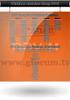 nüvi série 2709 Manual do Utilizador Setembro 2014 Impresso em Taiwan 190-01783-34_0A Todos os direitos reservados. Ao abrigo das leis de direitos de autor, este manual não pode ser copiado, parcial ou
nüvi série 2709 Manual do Utilizador Setembro 2014 Impresso em Taiwan 190-01783-34_0A Todos os direitos reservados. Ao abrigo das leis de direitos de autor, este manual não pode ser copiado, parcial ou
Índice 85 21/01/ :29:50
 Índice Conteúdo da embalagem... 86 Início... 87 Descrição do ARCHOS... 88 Assistente de instalação... 90 Ligação a uma rede WiFi... 91 A interface Android TM... 92 Familiarização com a tecnologia Android
Índice Conteúdo da embalagem... 86 Início... 87 Descrição do ARCHOS... 88 Assistente de instalação... 90 Ligação a uma rede WiFi... 91 A interface Android TM... 92 Familiarização com a tecnologia Android
Instalação. Ponto de acesso sem fios NETGEAR ac WAC120. Conteúdo da embalagem. NETGEAR, Inc. 350 East Plumeria Drive San Jose, CA USA
 Marcas comerciais NETGEAR, o logótipo NETGEAR e Connect with Innovation são marcas registadas e/ou marcas comerciais registadas da NETGEAR, Inc. e/ou das suas subsidiárias nos Estados Unidos e/ou em outros
Marcas comerciais NETGEAR, o logótipo NETGEAR e Connect with Innovation são marcas registadas e/ou marcas comerciais registadas da NETGEAR, Inc. e/ou das suas subsidiárias nos Estados Unidos e/ou em outros
Garmin Drive 40/50/60. Manual do Utilizador
 Garmin Drive 40/50/60 Manual do Utilizador Janeiro 2016 190-01920-34_0A Todos os direitos reservados. Ao abrigo das leis de direitos de autor, este manual não pode ser copiado, parcial ou integralmente,
Garmin Drive 40/50/60 Manual do Utilizador Janeiro 2016 190-01920-34_0A Todos os direitos reservados. Ao abrigo das leis de direitos de autor, este manual não pode ser copiado, parcial ou integralmente,
Guia de Imprimir/ Digitalizar Portátil para o Brother iprint&scan (Android )
 Guia de Imprimir/ Digitalizar Portátil para o Brother iprint&scan (Android ) Índice Antes de utilizar o equipamento Brother... Definições de notas... Marcas registadas... Introdução... Descarregar o Brother
Guia de Imprimir/ Digitalizar Portátil para o Brother iprint&scan (Android ) Índice Antes de utilizar o equipamento Brother... Definições de notas... Marcas registadas... Introdução... Descarregar o Brother
Actualizar o Firmware da Câmara Digital SLR
 Actualizar o Firmware da Câmara Digital SLR Obrigado por ter escolhido um produto Nikon. Este guia descreve como actualizar este firmware. Se não tiver a certeza de que pode executar correctamente a actualização,
Actualizar o Firmware da Câmara Digital SLR Obrigado por ter escolhido um produto Nikon. Este guia descreve como actualizar este firmware. Se não tiver a certeza de que pode executar correctamente a actualização,
Série nüvi 2509/2609 Manual do Utilizador
 Série nüvi 2509/2609 Manual do Utilizador Agosto 2015 Impresso em Taiwan 190-01707-34_0C Todos os direitos reservados. Ao abrigo das leis de direitos de autor, este manual não pode ser copiado, parcial
Série nüvi 2509/2609 Manual do Utilizador Agosto 2015 Impresso em Taiwan 190-01707-34_0C Todos os direitos reservados. Ao abrigo das leis de direitos de autor, este manual não pode ser copiado, parcial
CS260 Contractor Series OTDR
 CS260 Contractor Series OTDR Guia de Referência Rápida www.aflglobal.com ou (800) 321-5298, (603) 528-7780 Guia de Referência Rápida do CS260 OTDR Teclas Funcionais TECLA NOME FUNÇÃO DA TECLA Alimentação
CS260 Contractor Series OTDR Guia de Referência Rápida www.aflglobal.com ou (800) 321-5298, (603) 528-7780 Guia de Referência Rápida do CS260 OTDR Teclas Funcionais TECLA NOME FUNÇÃO DA TECLA Alimentação
Manual de Início Rápido F O R E R U N N E R 4 0 5
 Manual de Início Rápido F O R E R U N N E R 4 0 5 RELÓGIO DESPORTIVO COM FUNCIONALIDADES GPS E SINCRONIZAÇÃO SEM FIOS Aviso: Este produto contém uma bateria de iões de lítio não substituível. Consulte
Manual de Início Rápido F O R E R U N N E R 4 0 5 RELÓGIO DESPORTIVO COM FUNCIONALIDADES GPS E SINCRONIZAÇÃO SEM FIOS Aviso: Este produto contém uma bateria de iões de lítio não substituível. Consulte
Actualizar o Firmware da Câmara Digital SLR. Windows
 Actualizar o Firmware da Câmara Digital SLR Windows Obrigado por ter escolhido um produto Nikon. Este guia descreve como actualizar este firmware. Se não tiver a certeza de que pode executar correctamente
Actualizar o Firmware da Câmara Digital SLR Windows Obrigado por ter escolhido um produto Nikon. Este guia descreve como actualizar este firmware. Se não tiver a certeza de que pode executar correctamente
Para o Modelo N : MPQC11. Manual do Utilizador
 Para o Modelo N : MPQC11 PT Manual do Utilizador Partes do Tablet Nome Volume- Volume+ Retroceder Alimentação Entrada de fones Porta USB OTG Reiniciar Entrada DC Entrada Micro SD Função Pressione o botão
Para o Modelo N : MPQC11 PT Manual do Utilizador Partes do Tablet Nome Volume- Volume+ Retroceder Alimentação Entrada de fones Porta USB OTG Reiniciar Entrada DC Entrada Micro SD Função Pressione o botão
EW3595 Auscultadores Bluetooth com rádio FM e ranhura para cartões microsd
 EW3595 Auscultadores Bluetooth com rádio FM e ranhura para cartões microsd 2 PORTUGUÊS Auscultadores Bluetooth com rádio FM e ranhura para cartões microsd EW3595 Índice 1.0 Introdução... 2 1.1 Conteúdo
EW3595 Auscultadores Bluetooth com rádio FM e ranhura para cartões microsd 2 PORTUGUÊS Auscultadores Bluetooth com rádio FM e ranhura para cartões microsd EW3595 Índice 1.0 Introdução... 2 1.1 Conteúdo
Multimédia Manual do utilizador
 Multimédia Manual do utilizador Copyright 2007 Hewlett-Packard Development Company, L.P. Microsoft é uma marca comercial registada da Microsoft Corporation nos E.U.A. As informações aqui contidas estão
Multimédia Manual do utilizador Copyright 2007 Hewlett-Packard Development Company, L.P. Microsoft é uma marca comercial registada da Microsoft Corporation nos E.U.A. As informações aqui contidas estão
Atualizar o Firmware para o Transmissor Sem Fios WT 7
 Atualizar o Firmware para o Transmissor Sem Fios WT 7 Obrigado por ter escolhido um produto Nikon. Este guia descreve como atualizar o firmware para o transmissor sem fios WT 7. Se não estiver confiante
Atualizar o Firmware para o Transmissor Sem Fios WT 7 Obrigado por ter escolhido um produto Nikon. Este guia descreve como atualizar o firmware para o transmissor sem fios WT 7. Se não estiver confiante
Para o Modelo N : MPQC717. Manual do Utilizador
 Para o Modelo N : MPQC717 PT Manual do Utilizador Partes do Tablet Nome Função 1 Reiniciar Pressione o botão REINICIAR para forçar o desligar do tablet 2 Baixar volume Pressione o botão para diminuir o
Para o Modelo N : MPQC717 PT Manual do Utilizador Partes do Tablet Nome Função 1 Reiniciar Pressione o botão REINICIAR para forçar o desligar do tablet 2 Baixar volume Pressione o botão para diminuir o
GUIA DE CONSULTA RÁPIDA Microsoft Surface Hub
 GUIA DE CONSULTA RÁPIDA Microsoft Surface Hub Saiba como tirar pleno partido das potencialidades do grupo com o Microsoft Surface Hub. Índice Iniciar sessão Faça uma chamada Adicionar pessoas a uma chamada
GUIA DE CONSULTA RÁPIDA Microsoft Surface Hub Saiba como tirar pleno partido das potencialidades do grupo com o Microsoft Surface Hub. Índice Iniciar sessão Faça uma chamada Adicionar pessoas a uma chamada
Altifalante HP Roar Plus. Outras funcionalidades
 Altifalante HP Roar Plus Outras funcionalidades Copyright 2014 Hewlett-Packard Development Company, L.P. Microsoft, Windows e Windows Vista são marcas comerciais do grupo de empresas Microsoft registadas
Altifalante HP Roar Plus Outras funcionalidades Copyright 2014 Hewlett-Packard Development Company, L.P. Microsoft, Windows e Windows Vista são marcas comerciais do grupo de empresas Microsoft registadas
Manual do proprietário. série 700. nüvi. assistente pessoal de viagem
 nüvi Manual do proprietário série 700 assistente pessoal de viagem 2007 Garmin Ltd. ou as suas subsidiárias Garmin International, Inc. 1200 East 151st Street, Olathe, Kansas 66062, EUA Tel. (913) 397 8200
nüvi Manual do proprietário série 700 assistente pessoal de viagem 2007 Garmin Ltd. ou as suas subsidiárias Garmin International, Inc. 1200 East 151st Street, Olathe, Kansas 66062, EUA Tel. (913) 397 8200
nüvi Série 2709 Manual do Utilizador
 nüvi Série 2709 Manual do Utilizador Abril 2017 Impresso em Taiwan 190-01783-34_0B 2014 Garmin Ltd. ou as suas subsidiárias Todos os direitos reservados. Ao abrigo das leis de direitos de autor, este manual
nüvi Série 2709 Manual do Utilizador Abril 2017 Impresso em Taiwan 190-01783-34_0B 2014 Garmin Ltd. ou as suas subsidiárias Todos os direitos reservados. Ao abrigo das leis de direitos de autor, este manual
Multimédia Manual do Utilizador
 Multimédia Manual do Utilizador Copyright 2007 Hewlett-Packard Development Company, L.P. Microsoft é uma marca registada da Microsoft Corporation nos E.U.A. As informações aqui contidas estão sujeitas
Multimédia Manual do Utilizador Copyright 2007 Hewlett-Packard Development Company, L.P. Microsoft é uma marca registada da Microsoft Corporation nos E.U.A. As informações aqui contidas estão sujeitas
SP-1101W/SP-2101W Quick Installation Guide
 SP-1101W/SP-2101W Quick Installation Guide 05-2014 / v1.0 1 I. Informações sobre o produto I-1. Conteúdo da embalagem Comutador de ligação inteligente Guia de instalação rápida CD com Guia de instalação
SP-1101W/SP-2101W Quick Installation Guide 05-2014 / v1.0 1 I. Informações sobre o produto I-1. Conteúdo da embalagem Comutador de ligação inteligente Guia de instalação rápida CD com Guia de instalação
Módulos de memória. Número de publicação do documento: Este manual explica como substituir e actualizar a memória do computador.
 Módulos de memória Número de publicação do documento: 393521-132 Dezembro de 2005 Este manual explica como substituir e actualizar a memória do computador. Conteúdo 1 Adicionar ou remover módulos de memória
Módulos de memória Número de publicação do documento: 393521-132 Dezembro de 2005 Este manual explica como substituir e actualizar a memória do computador. Conteúdo 1 Adicionar ou remover módulos de memória
Cópia de Segurança e Recuperação Manual do utilizador
 Cópia de Segurança e Recuperação Manual do utilizador Copyright 2007, 2008 Hewlett-Packard Development Company, L.P. Windows é uma marca registada da Microsoft Corporation nos E.U.A. As informações aqui
Cópia de Segurança e Recuperação Manual do utilizador Copyright 2007, 2008 Hewlett-Packard Development Company, L.P. Windows é uma marca registada da Microsoft Corporation nos E.U.A. As informações aqui
Tabela de Conteúdo. Pág. 2
 Pág. 1 Tabela de Conteúdo 1. Introdução à Teleaula... 3 1.1 Funcionalidades da Teleaula... 3 2. Iniciação rápida... 3 2.1 A barra de ferramentas... 4 2.2 Iniciar/ Terminar uma ligação... 5 3. Videoconferência...
Pág. 1 Tabela de Conteúdo 1. Introdução à Teleaula... 3 1.1 Funcionalidades da Teleaula... 3 2. Iniciação rápida... 3 2.1 A barra de ferramentas... 4 2.2 Iniciar/ Terminar uma ligação... 5 3. Videoconferência...
Acer Aspire V Guia rápido
 Acer Aspire V5- Guia rápido Registo do produto Ao utilizar o dispositivo pela primeira vez, recomenda-se que o registe. O registo dar-lhe-á acesso a vantagens úteis, como: Assistência mais rápida por representantes
Acer Aspire V5- Guia rápido Registo do produto Ao utilizar o dispositivo pela primeira vez, recomenda-se que o registe. O registo dar-lhe-á acesso a vantagens úteis, como: Assistência mais rápida por representantes
Actualizar o Firmware da Câmara Digital SLR. Macintosh
 Actualizar o Firmware da Câmara Digital SLR Macintosh Obrigado por ter escolhido um produto Nikon. Este guia descreve como actualizar este firmware. Se não tiver a certeza de que pode executar correctamente
Actualizar o Firmware da Câmara Digital SLR Macintosh Obrigado por ter escolhido um produto Nikon. Este guia descreve como actualizar este firmware. Se não tiver a certeza de que pode executar correctamente
